Мы уже рассматривали старшего представителя линейки материнских плат ASUS на наборе системной логики Intel X79 — Asus Rampage IV Extreme. Если позиционирование Extreme версии относится скорее к аудитории оверклокеров и энтузиастов, то героиня сегодняшнего обзора — Rampage IV Formula — ориентирована скорее на сегмент высокопроизводительных игровых систем.
Технические характеристики
| Поддерживаемые процессоры | Intel Core i7 в исполнении Socket LGA 2011 |
| Системная шина, частота | DMI, 5000 МГц |
| Системная логика | Intel X79 |
| Поддерживаемая оперативная память | 4x 240-pin DDR3, четырёхканальный режим, до 32 Гбайт при частоте 1066 / 1333 / 1600 / 1866 / 2133 (разгон) / 2400 (разгон) МГц |
| Слоты расширения | 4 x PCIe 3.0/2.0 x16 (x16; x16/x16; x16/x8/x16 или x16/x8/x8/x8) 2 x PCIe 2.0 x1 |
| Поддержка Multi-GPU | SLI и CrossFireX в конфигурациях до четырёх видеокарт |
| Поддержка SATA/RAID | Intel X79: |
| 2x SATA3 (6 Гбит/с), 4x SATA2 (3 Гбит/с) | |
| Raid 0, 1, 5, 10 | |
| ASMedia ASM1061: | |
| 2x SATA 6 Гбит/с | |
| Поддержка eSATA | ASMedia ASM1061: |
| 2x Power eSATA 6 Гбит/с | |
| Поддержка FDD/IDE | Нет |
| Сеть | Intel 82579V Gigabit Ethernet |
| Аудио | SupremeFX III — 8-канальный HD аудиокодек |
| Output Signal-to-Noise Ratio (A-Weighted): 110 dB | |
| Output THD+N at 1kHz: 95 dB | |
| Supports : Jack-detection, Multi-streaming, Front Panel Jack-retasking | |
| Дополнительные возможности: | |
| SupremeFX Shielding™ Technology | |
| 1500 uF Audio Power Capacitor | |
| Gold-plated jacks | |
| X-Fi Xtreme Fidelity™ | |
| EAX Advanced™ HD 5.0 | |
| THX TruStudio PRO™ | |
| Creative ALchemy | |
| Blu-ray audio layer Content Protection | |
| Optical S/PDIF out port(s) at back panel | |
| USB 2.0 | 12x USB 2.0 (Intel X79) |
| USB 3.0 | 6x USB 3.0 (3x ASMedia- ASM1042) |
| IEEE-1394 | Нет |
| Системный мониторинг | Nuvoton NCT6776F |
| Питание материнской платы | ATX 24-pin, 8-pin ATX 12V, 4-pin Molex |
| Разъемы задней панели | 1x PS/2 порт для клавиатуры/мыши |
| 1x Кнопка Clear CMOS | |
| 1x Кнопка ROG Connect | |
| 6x USB 2.0 | |
| 4x USB 3.0 | |
| 2x eSATA | |
| 1x LAN | |
| 1x Оптический S/PDIF | |
| 6x 3.5-мм mini-jack. | |
| Фирменные технологии разгона | ROG Connect: |
| RC Diagram | |
| RC Remote | |
| RC Poster | |
| GPU TweakIt | |
| Extreme Engine Digi+ II: | |
| 8-phase CPU power design | |
| 3-phase VCCSA power design | |
| 2+2 phase DRAM power design | |
| ROG Extreme OC kit: | |
| Slow Mode | |
| LN2 Mode | |
| PCIe x16 Lane Switch | |
| Q Reset | |
| EZ Plug | |
| ProbeIt | |
| UEFI BIOS features: | |
| ROG BIOS Print | |
| GPU.DIMM Post | |
| GameFirst | |
| iROG | |
| Extreme Tweaker | |
| Loadline Calibration | |
| USB BIOS Flashback | |
| Overclocking Protection: | |
| COP EX (Component Overheat Protection — EX) | |
| Voltiminder LED II | |
| ASUS C.P.R.(CPU Parameter Recall) | |
| Другие фирменные технологии | ASUS EPU: |
| EPU | |
| CPU Level Up | |
| ASUS Exclusive Features: | |
| MemOK! | |
| Onboard Button: Power/Reset/Clr CMOS (at back IO) | |
| ASUS Quiet Thermal Solution: | |
| ASUS Q-Fan Plus | |
| ASUS Fan Xpert | |
| ASUS EZ DIY: | |
| ASUS O.C. Profile | |
| ASUS CrashFree BIOS 3 | |
| ASUS EZ Flash 2 | |
| ASUS MyLogo 2 | |
| ASUS Q-Design: | |
| ASUS Q-LED (CPU, DRAM, VGA, Boot Device LED) | |
| ASUS Q-Slot | |
| ASUS Q-DIMM | |
| ASUS Q-Connector | |
| Размеры, мм | 305 x 244 |
| Форм-фактор | ATX |
02.jpg Лицевая сторона упаковки ASUS Rampage IV Formula
Материнская плата поставляется в коробке немалых размеров. Оформление в тёмно-красных тонах типично для линейки Republic of Gamers, однако на сей раз всю лицевую сторону коробки занимает скриншот из игры Battlefield 3, ключ от которой является частью комплекта поставки. На лицевой стороне коробки есть откидывающаяся дверца.
Помимо дополнительной порции информации/рекламы о продукте, можно увидеть и саму материнскую плату через окно солидных размеров.
Обратная сторона упаковки ASUS Rampage IV Formula
На обратной стороне коробки можно обнаружить четыре фотографии материнской платы с разных ракурсов и подписи к ним, перечисление технических характеристик и описание конфигурации слотов расширения.
Комплект поставки ASUS Rampage IV Formula
В комплект поставки входит:
- Диск с программным обеспечением;
- Подробное руководство пользователя;
- Ключ для активации Battlefield 3;
- Руководство, посвященное технологии ROG Connect;
- USB кабель, предназначенный для подключения ROG Connect;
- Набор ProbeIt cable set;
- Переходник X-Socket, позволяющий обеспечить совместимость с системами охлаждения, предназначенными для сокета LGA1366;
- Переходник ASUS Q-Connector;
- Жесткий 4-way SLI мост;
- Жесткий 3-way SLI мост;
- Гибкий 2-way SLI мост;
- Гибкий CrossFireX мост;
- Четыре кабеля SATA 3 Гбит/с;
- Четыре кабеля SATA 6 Гбит/с;
- Заглушка на заднюю панель.
По сравнению с более дорогой Rampage IV Extreme в комплекте поставки можно не обнаружить модуля OC Key, зато SATA-шлейфов в два раза больше. Приятным бонусом может стать ключ для активации Battlefield 3, однако это не прерогатива Rampage IV Formula, а просто такая версия материнской платы; есть и Rampage IV Formula без ключа Battlefield 3, их можно узнать уже как из названия, так и из оформления коробки. Радует, что не исключён из комплекта поставки переходник X-Socket.
Источник: http://ferra.ru/review/computers/ASUS-Rampage-IV-Formula.htm
⇡#Спецификация ASUS Maximus V Formula
| ASUS Maximus V Formula | |
|---|---|
| Процессор | Разъем Socket LGA1155 Поддержка технологии Intel Turbo Boost 2.0 |
| Чипсет | Intel Z77 (PCH) Связь с процессором: DMI 20 Gb/s |
| Системная память | Четыре 240-контактных слота для DDR3 SDRAM DIMM Максимальный объем памяти 32 Гбайт Поддерживается память типа DDR3 1066/1333/1600/1800*/../2800* Возможен двухканальный доступ к памяти Поддержка технологии Intel XMP Индикатор питания |
| Графика | Три слота PCI Express x16 Поддержка технологии NVIDIA SLI Поддержка технологии AMD CrossFireX Поддержка Intel HD Graphics |
| Возможности расширения | Три слота PCI Express x1 Один слот PCI Express x4 Поддержка модуля mPCIe Combo Восемь портов USB 2.0 (четыре встроенных, четыре дополнительных) Шесть портов USB 3.0 (четыре встроенных, два дополнительных) Звук High Definition Audio 7.1 Сетевой контроллер Gigabit Ethernet |
| Возможности для разгона | Изменение частоты Bclk от 80 до 300 МГц с шагом 0,1 МГц, изменение множителя Изменение напряжения на процессоре, памяти, CSA, PLL, VCCIO и чипсете (PCH) Утилита ASUS TurboV EVO |
| Дисковая подсистема | Поддержка протокола SerialATA 6 Gb/s (два канала — Z77, c поддержкой RAID) Поддержка протокола SerialATA 3 Gb/s (четыре канала — Z77, c поддержкой RAID) Поддержка протокола SerialATA 6 Gb/s (четыре канала — 2 х ASMedia ASM1061) |
| Extensible Firmware Interface (EFI) | Оболочка ASUS EFI BIOS 64 Мбит Flash ROM AMI BIOS с поддержкой Enhanced ACPI, DMI, Green, PnP Features Технология ASUS EZ Flash 2 Технология ASUS CrashFree BIOS 3 Технология ASUS Ai Charger+ Технология ASUS MyLogo 2 Поддержка ASUS USB BIOS Flashback Поддержка ASUS USB 3.0 Boost Поддержка ASUS OC Profile Multi-languages BIOS |
| Разное | Индикатор питания на плате, кнопки включения и перезагрузки Кнопка GO, кнопка ROG, кнопка сброса настроек CMOS Семисегментный индикатор POST-кодов STR (Suspend to RAM) S/P-DIF In/Out |
| Управление питанием | Пробуждение от модема, мыши, клавиатуры, сети, таймера и USB Основной 24-контактный разъем питания ATX Дополнительный 8-контактный разъем питания Дополнительный 4-контактный разъем питания Дополнительный 4-контактный разъем питания Molex |
| Мониторинг | Отслеживание температуры процессора, системы и дополнительных сенсоров, отслеживание напряжений, скорости вращения всех вентиляторов (8) Технология ASUS Fan Xpert 2 Технология ASUS EPU, DiGi+ |
| Размер | Форм-фактор XL-ATX, 305×257 мм (12×10,1 дюйма) |
На коробке с платой ASUS Maximus V Formula нанесен ряд логотипов, среди которых присутствует многообещающий Diablo III.

Лицевая сторона коробки представляет собой откидывающуюся страницу, на которой приведено описание некоторых фирменных технологий. Кроме этого, покупатель видит окно с еще большим логотипом Diablo III.

Самой игры в комплекте нет — речь идет о коврике для мышки. Это по-своему печально, так как первые платы серии Republic of Gamers всегда поставлялись с дорогой лицензионной и популярной игрушкой (например, с Company of Heroes). Замена игры на коврик выглядит несколько дешево для столь имиджевого продукта, как ASUS Maximus V Formula. Причем сам коврик маленький, находится в отдельном конверте (вторая откидывающаяся страница), при вскрытии которого есть риск повредить упаковку.
В коробке можно обнаружить следующее:
- материнскую плату;
- руководство пользователя на английском языке;
- табличку Do not disturb на дверь, наклейки SATA;
- DVD-диск с ПО и драйверами;
- шесть кабелей SerialATA;
- набор дополнительных коннекторов;
- заглушку на заднюю панель корпуса;
- мост SLI;
- модуль mPCIe Combo;
- две антенны для Wi-Fi-модуля, два RF-кабеля;
- кабель ROG.
Особенности комплектации версии ASUS Maximus V Formula/ThunderFX:
- звуковая карта ThunderFX;
- USB-кабель для подключения к PC;
- кабель для Xbox 360;
- аудиокабель.
Первое, что бросается в глаза, — большая внешняя звуковая плата ThunderFX.

Данная версия ThunderFX поставляется исключительно в комплекте с ASUS Maximus V Formula, то есть отдельно она не продается. Соответственно, не совсем понятно, сколько пользователь экономит. В любом случае в октябре 2012 года материнская плата ASUS Maximus V Formula без звуковой карты продавалась по цене порядка 10 000 рублей, а вместе с картой — где-то за 12 000 рублей.

К звуковой карте прилагается аудиокабель, USB-кабель для подключения к компьютеру (используются два порта) и кабель для подключения к игровой приставке Xbox 360.

В остальном комплектация материнской платы ASUS Maximus V Formula практически стандартная. Пользователь получает шесть кабелей SerialATA, набор коннекторов для подключения платы к разъемам на корпусе и один соединительный мост SLI для двух видеокарт.
Кроме этого, в коробке можно найти белый USB-кабель, а также модуль mPCIe Combo с разъемами Mini PCI Express и mSATA.

Такой модуль мы уже встречали на плате ASUS Maximus V Gene, но в нашем случае в разъеме Mini PCI Express установлен модуль беспроводной связи Wi-Fi и Bluetooth, для которого предназначены две антенны из комплекта.

Документация платы довольно емкая: она содержит исчерпывающую информацию по сборке системы, по настройке параметров BIOS и по фирменным утилитам ASUS. Однако есть и претензии. Так, в печатном руководстве приведены изображения отсутствующих разделов BIOS (режим EZ Mode), при этом недостает описания новых функций утилиты AI Suite (например, BIOS Flashback).
Что касается содержимого DVD-диска, то к нему нет почти никаких претензий: присутствует полный набор драйверов, фирменных утилит ASUS и даже пробная версия антивируса Norton. Все ПО имеет следующую установочную оболочку:
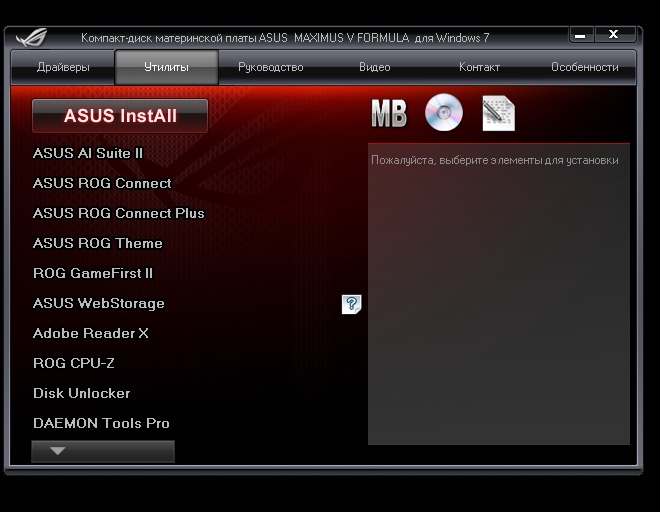
Вот в её адрес у нас есть определенные нарекания. В частности, мы использовали команду Install All («Установить все») в разделе утилит и выбрали только пункт ASUS AI Suite II. Дальнейшая установка заняла около пяти минут, но, помимо всех компонентов этой многофункциональной программы, инсталлятор установил еще и антивирус Norton, который мы не заказывали. Таким образом, мы рекомендуем ставить AI Suite II вручную, поскольку в этом случае можно выбрать только необходимые компоненты и избежать установки антивируса.
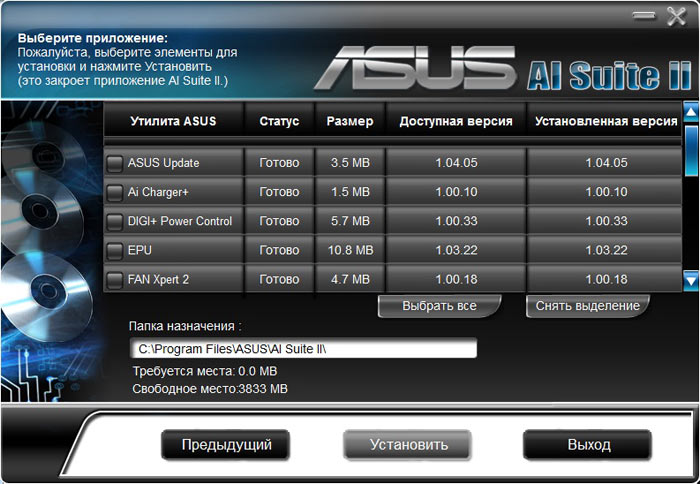
Источник: http://3dnews.ru/635958
Система питания процессора
Рассмотрим подсистему питания более подробно:

Вся элементная база (кроме аудиотракта) соответствует внутреннему стандарту MSI — Military Class 4. Это значит, что используются компоненты военного класса, фирменные ферритовые катушки индуктивности SFC, танталовые и твердотельные конденсаторы.
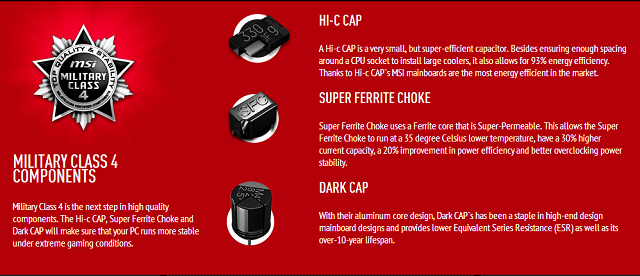
Для питания платы используются 24-pin и 8-pin EPS разъемы:

Система питания реализована по схеме 6+1 фаз, причем для улучшения характеристик используются специальные удвоители фаз ISL6611A расположенные с обратной стороны платы.

Для удобства плата так же оснащена кнопками включения питания, перезагрузки и OC Genie.

Источник: http://benchit.kz/articles/obzor-geymerskoy-materinskoy-platyi-msi-z97-gaming-7.html
Упаковка и комплектация
Материнская плата ASUS ROG CROSSHAIR VI HERO поставляется в большой и стильной упаковке, выполненной из картона.

На лицевой части изображеноназвание платы и некоторых технологий, реализованныхв ней.

Обратная сторона коробки посвящена техническим характеристикам и дизайну материнской платы.

Коробка выполнена в формате книги, послеоткрытия которой перед нами предстает материнская плата, зафиксированная с помощью пластиковой вставки. При таком методе крепления устройство надежно фиксируется, и при транспортировке не случится никаких происшествий.

Комплектация материнской платы находится на высоком уровне, здесь есть всё самое необходимое: руководство пользователя и краткое руководство быстрой установки, гарантийная форма, купон со скидкой на покупку аксессуаров cablemod.com, подставка для кружки, диск с программным обеспечением, четыреSATA-кабеля, мостик HB 2-way SLI, заглушка задней панели, комплект Q-Connector для подсоединения спикера и кабелей корпуса, удлинитель для RGB лент, крепеж для панелей 3D Mount,баннер-наклейка с атрибутикой ROG.
Источник: http://i2hard.ru/publications/22193/
Периферия и ОЗУ
Для инсталляции модулей памяти на плате предусмотрено четыре DIMM-разъёма, поддерживаются модули памяти стандарта DDR3 максимальным суммарным объёмом 32Гб.

Рядом располагается специальная колодка с контактами V-Check Points для мониторинга напряжения с помощью вольтметра, вот тут и пригодятся шнурки удлинители с пакетика.
Недалеко распложён индикатор кодов ошибок, POST-кодер – незаменимая вещь для диагностики возникших проблем, в руководстве пользователя есть расшифровка кодов.

Интерес так же представляет специальный переключатель Slow Mode Booting Switch – он переключает работу процессора на пониженные частоты, это может пригодиться при экстремальном разгоне под низкими температурами, например с использованием жидкого азота (LN2).
Для подключения накопителей на MSI Z97 Gaming 7 реализовано восемь портов стандарта SATA3 600 Мб/сек, шесть из них силами контроллера в Z97 и еще два с помощью контроллера ASMedia ASM1061.

Плата так же оснащена самым новомодным, но пока не сильно популярным среди SSD накопителей разъемом M.2. Интерфейс M.2 реализован на уровне чипсета Z97, он использует две линии PCI-e и два порта SATA3. При выборе накопителя с таким интерфейсом следует обратить внимание на его тип – существует два варианта: первый использует PCI-e, а второй SATA . Теоретическая пропускная способность порта для SSD накопителя формата M.2 PCI-е до 10Гбит/ сек. В случае использования M.2 SATA накопителя – пропускная способность ограничена скоростью портов SATA 3 – 6 Гбит/с.

Рядом располагается переключатель Multi-BIOS, между микросхемами хранящими BIOS (UEFI).

Для подключения периферии в MSI Z97 Gaming 7 реализовано десять портов стандарта USB 3.0 и шесть стандарта USB 2.0.

От чипсета Z97 разведено четыре порта USB 3.0 (два на панели ввода/вывода и два с помощью колодки на плате), из шести USB 2.0 только два на панели, остальные с помощью внутренних колодок. Все оставшиеся порты реализуются с помощью двух контроллеров: четыре порта USB 3.0 от ASM1074 и два от ASM1042.
Источник: http://benchit.kz/articles/obzor-geymerskoy-materinskoy-platyi-msi-z97-gaming-7.html
Возможности BIOS Setup
Уже традиционно для материнских плат ASUS последнего времени вместо устаревшего BIOS используется UEFI оболочка. При входе в UEFI первым делом открывается меню EZ Mode.
Здесь присутствуют основные функции мониторинга, возможность выбора загрузочного устройства и возможность выбора одного из трёх режимов работы системы: Power Saving, Normal или ASUS Optimal. Исходя из названия настроек, понятно, что первый режим способствует достижению максимальной энергоэффективности, второй является обычным режимом работы, а третий — режимом авторазгона, который позволяет поднять производительность системы без особого углубления в нюансы процесса разгона.
В этом же меню можно выбрать и язык оболочки, причём в списке доступных есть и русский.
Все основные настройки сосредоточены в меню Advanced Mode:
UEFI, меню Extreme Tweaker
Как и в случае с Rampage IV Extreme, на Rampage IV Formula при входе в Advanced Mode в первую очередь открывается вкладка Extreme Tweaker, посвященная настройкам разгона. Вкладка main является второй в списке, то есть плата вроде и позиционируется как игровая — но её уклон в нештатные режимы функционирования дополнительно подчёркивается. Из настроек Extreme Tweaker никуда не пропали и пара профилей, заготовленных исключительно для экстремального разгона. Также сохранились возможности авторазгона через выбор требуемой частоты работы процессора в строке CPU Level UP.
UEFI, меню Extreme Tweaker
UEFI, меню Extreme Tweaker
Настройки разгона перекочевали от Extreme версии платы практически без изменений, разве что нет меню VGA Tweakers’Paradise, при помощи которого на Extreme версии можно было управлять напряжениями на видеокартах непосредственно из под UEFI оболочки.
Немалая часть настроек разгона распределена по дополнительным вкладкам. Наиболее интересные настройки сконцентрированы в подменю DRAM Timing Control и DIGI+ Power Control.
UEFI, меню DRAM Timing Control
Помимо перечня доступных к изменению задержек, от экстремальной версии платы сохранились в меню DRAM Timing Control и готовые профили разгона для микросхем Powerchip (PCS) и Elpida Hyper. Не остался без внимания и профиль RAW MHZ, предназначенный для покорения максимальных частот памяти независимо от применяемых микросхем.
UEFI, меню DIGI+ Power Control
UEFI, меню DIGI+ Power Control
В меню DIGI+ Power Control предоставляются тонкие настройки управления питанием: можно задать режим работы Load-Line Calibration для напряжений питания CPU и CPU VCCSA, управлять частотой работы цепей MOSFET для преобразователей питания CPU, CPU VCCSA, CPU VTT и DRAM. Также можно задать температурный порог срабатывания защиты, и указать значение предела потребления процессора, причём сделать это можно как относительно тока потребления, так и относительно температурного режима. Есть и возможность управления активностью фаз питания в преобразователе питания процессора.
Большинство настроек данного меню предназначены для экстремального разгона, при настройке системы на повседневную работу настройки с данного меню особенно не понадобятся, разве что, не будет лишним подбор оптимального режима работы Load-Line Calibration.
Не понадобятся при повседневной работе и сосредоточенные в подменю CPU Tweakers’Paradise, Memory Tweakers’Paradise, PCH Tweakers’Paradise настройки, поэтому заострять на них внимание не будем.
После Extreme Tweaker следующей идёт вкладка Main:
Здесь можно узнать основную информацию о системе, а именно: об установленном процессоре и его текущей тактовой частоте, об установленной в систему оперативной памяти, а так же о версии прошивки материнской платы.
Здесь же можно задать дату/время, выбрать язык оболочки, или установить пароли на включение системы и на вход в UEFI.
Как видно на скриншоте выше, меню Advanced разбито на несколько вкладок. Их содержимое мало чем отличается от меню множества других материнских плат, более-менее интересные настройки собраны разве что в CPU Configuration:
UEFI, меню CPU Configuration
UEFI, меню CPU Configuration / CPU Power Management Configuration
В данном меню можно побаловаться с основными настройками процессора, такими как включение/выключение HT и управление количеством активных процессорных ядер. Тут же можно задать и коэффициент умножения процессора, активировать работу режима Turbo и настроить параметры энергосбережения.
В настройках System Agent задаётся режим работы PCI-E слотов (режимы Gen1, Gen2 или Gen3), в настройках PCH Configuration по прежнему только одна строка меню — High Precision Timer, вкладки SATA Configuration и USB Configuration, как следует из названия, посвящены настройкам SATA и USB. В меню Onboard Device Configuration предоставляется возможность управления периферийными устройствами, такими как звуковой кодек или сетевой кодек. Есть и возможность управления внешними контролерами USB3.0 и SATA/eSATA. Вкладка APM отвечает за настройки старта системы.
Следующий раздел UEFI посвящён мониторингу, название меню соответствующее — Monitor. Как и раздел Advanced, раздел мониторинга разбит на несколько вкладок.
Первое подменю посвящено мониторингу напряжений:
UEFI, меню Voltage Monitor
Следующая вкладка посвящена мониторингу температур:
UEFI, меню Temperature Monitor
По сравнению с меню мониторинга напряжений, функциональность раздела, посвящённого мониторингу температур несколько выше, ибо помимо непосредственно функций мониторинга есть и доступные к изменению настройки — позволяется задавать пороговые значения температур для активации защиты от перегрева.
Вентиляторам посвящено сразу две вкладки: одна отвечает за мониторинг скорости вращения, вторая — за тонкую настройку скорости вращения.
UEFI, меню Fan Speed Monitor
UEFI, меню Fan Speed Control
После раздела мониторинга следует раздел Boot:
Тут можно выбрать приоритет загрузки системы с носителей информации, а также основные настройки загрузки — такие как показ лого, показ сообщений об ошибках и режим UEFI, включаемый при входе в оболочку (EZ Mode либо Advanced Mode). Помимо просто настроек, есть возможность перейти непосредственно к загрузке системы с выбранного из списка носителя информации.
Далее следует раздел Tool, в котором собраны несколько полезных утилит.
Помимо утилит, в данном разделе позволяется активировать подсветку аудиокодека на материнской плате и подсветку дорожек, идущих от кодека к аудио-колодке на задней панели. Почему данная настройка находится в меню Tool — непонятно; на мой взгляд, более разумно было бы разместить её где-нибудь в Onboard Device Configuration.
Сами утилиты у ASUS практически унифицированы для большинства материнских плат: EZ Flash 2 Utility предоставляет возможности по обновлению UEFI материнской платы, SPD Information — информацию об установленных модулях оперативной памяти, O.C. Profile позволяет сохранять до восьми профилей настроек системы, а GO Button позволяет создать профиль разгона, привязанный к одноимённой кнопке в правом верхнем углу материнской платы.
Подводя итоги по UEFI меню, можно сказать, что оно практически в неизменном виде перекочевало от рассмотренной ранее Rampage IV Extreme. Изменения коснулись лишь меню VGA Tweakers’Paradise, которое на Rampage IV Formula отсутствует и возможности активации подсветки аудио-кодека, которой нет у Extreme версии.
Источник: http://ferra.ru/review/computers/ASUS-Rampage-IV-Formula.htm
Тестовый стенд
Asus Rampage IV Extreme тестировалась в составе следующей конфигурации:
- Процессор: Intel Core i7 3960X
- Видеокарта: NVIDIA GTX 570
- Оперативная память: Kingmax 3 x 2 Гб 1333 МГц
- Блок питания: Antec SG850W
- Жесткий диск: Intel SSD 160 Гб
Источник: http://ferra.ru/review/computers/ASUS-Rampage-IV-Formula.htm
⇡#UEFI (Unified Extensible Firmware Interface)
Материнская плата Maximus V Formula поддерживает интерфейс UEFI с очень удобной графической оболочкой, особенности которой мы рассматривали в предыдущих обзорах.
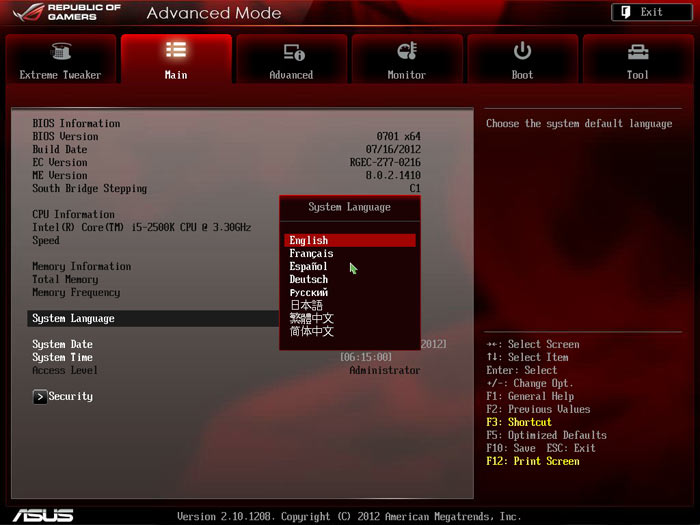
У пользователя есть возможность выбора языка интерфейса BIOS
При этом программисты ASUS постоянно вносят небольшие, но довольно полезные изменения, которые повышают удобство работы в этой среде. Так, в последнее время было добавлено меню быстрого перехода к наиболее популярным разделам (Shortcut, F3). Вместе с тем программисты ASUS отказались от сокращенного режима EZ Mode, который уже долгое время приветствовал пользователя при входе в BIOS. Кстати, при тестировании платы ASUS Maximus V Gene мы обнаружили проблему с этим режимом, и, судя по всему, разработчики так и не смогли ее победить.
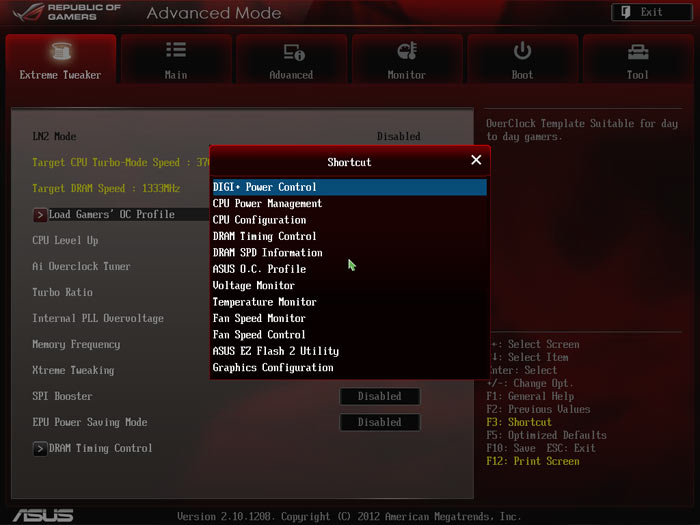
В разделе настроек памяти сосредоточено довольно большое количество таймингов, которые пользователь может изменить:
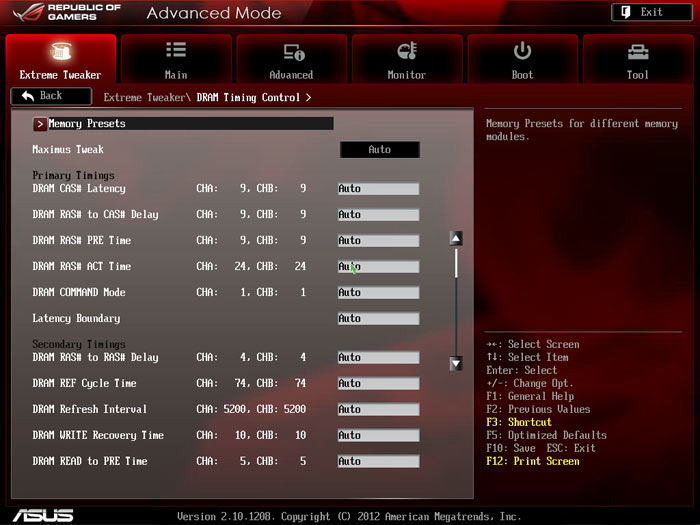
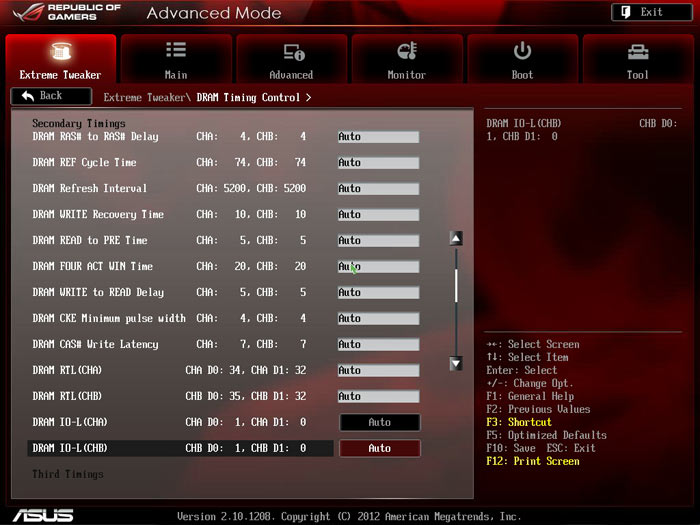
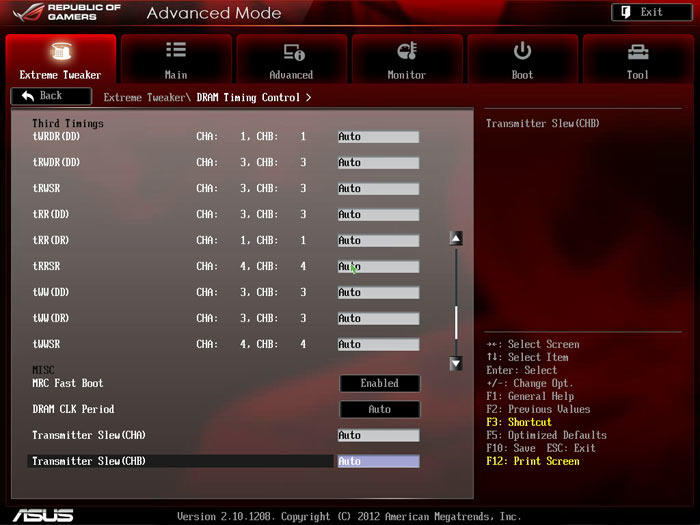
Установка частоты памяти находится уровнем выше, в разделе разгона:
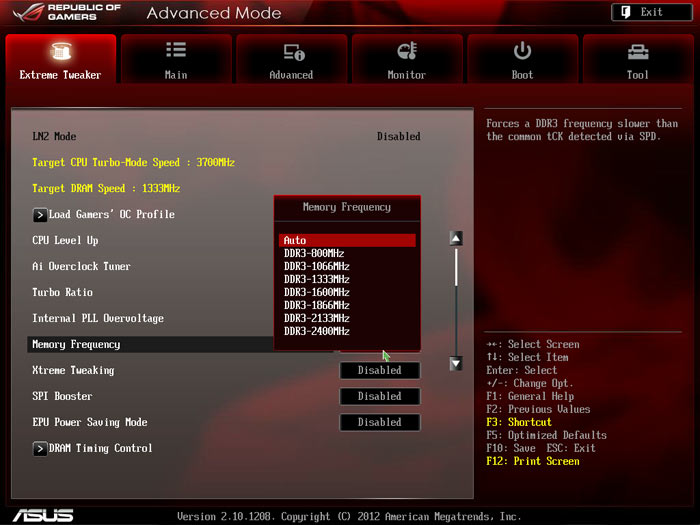
Что касается функций процессора, то из-за их большого количества они разбиты на три раздела в соответствии с их назначением.
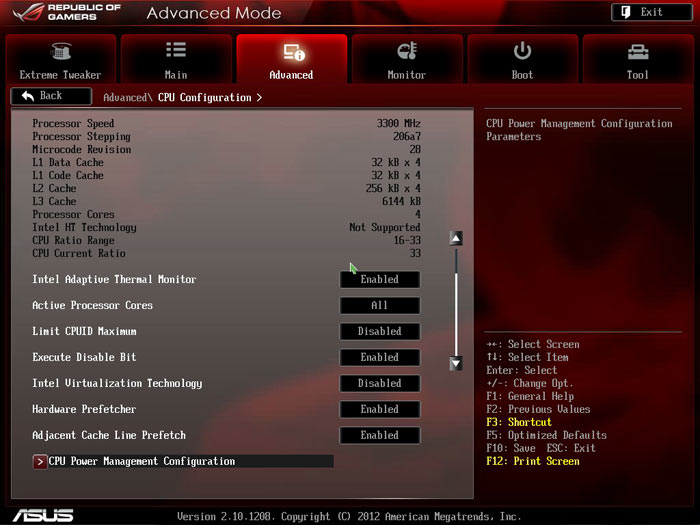
В разделе настройки технологии Turbo Boost и в разделе функций энергосбережения можно поменять множитель процессора.
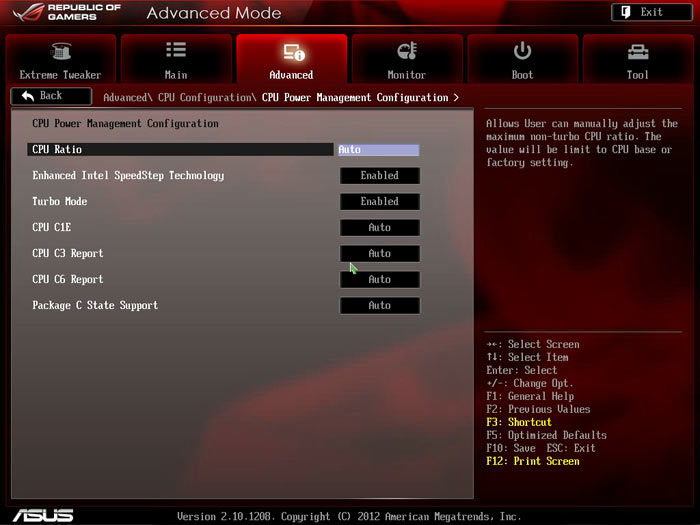
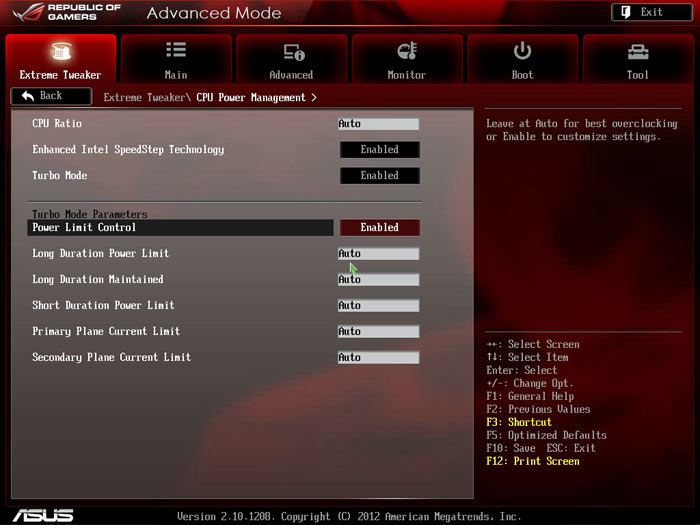
На наш взгляд, это избыточная функциональность, поскольку такой же параметр присутствует в основном разделе оверклокинга.
Рассмотрим раздел, посвященный системному мониторингу.
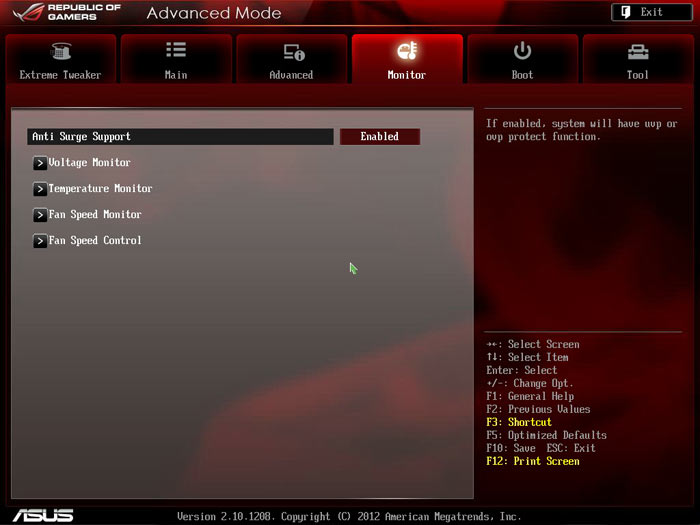
Плата отслеживает текущую температуру процессора и системы, а также температуры с трех внешних термодатчиков,
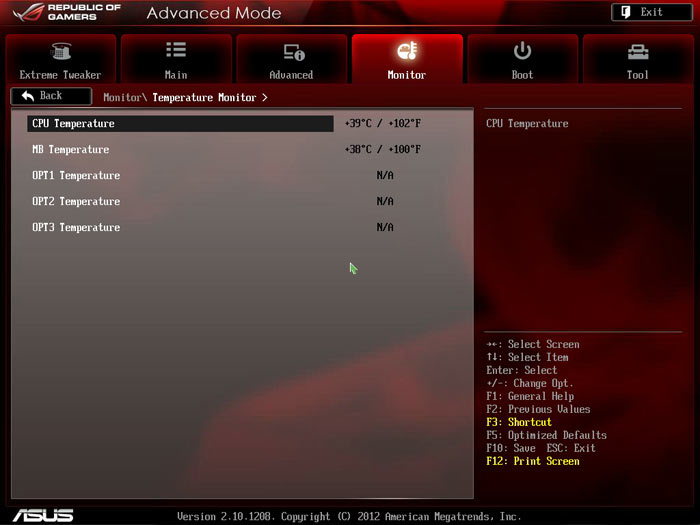
все доступные напряжения
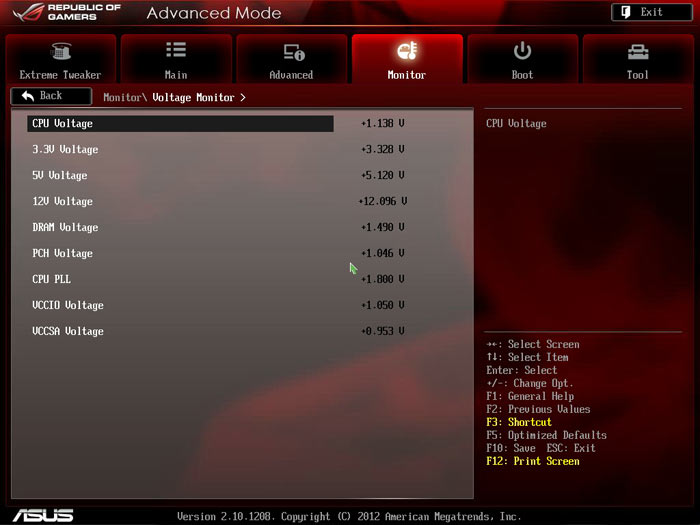
и скорости всех восьми вентиляторов.
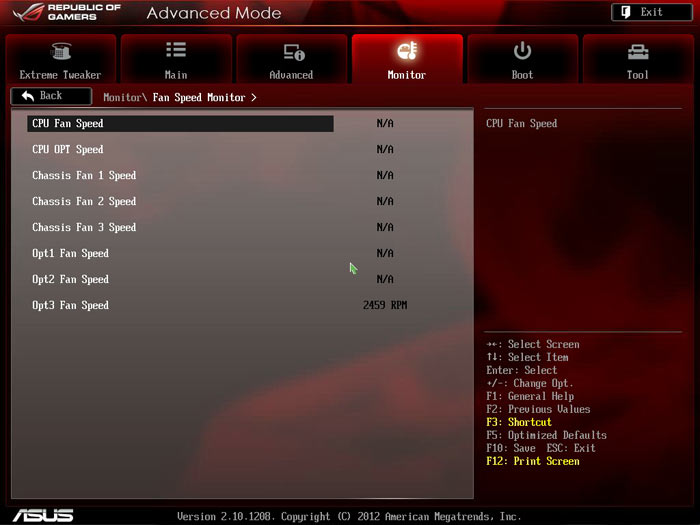
Кроме того, пользователь может управлять скоростью кулеров с помощью функции Q-Fan 2.
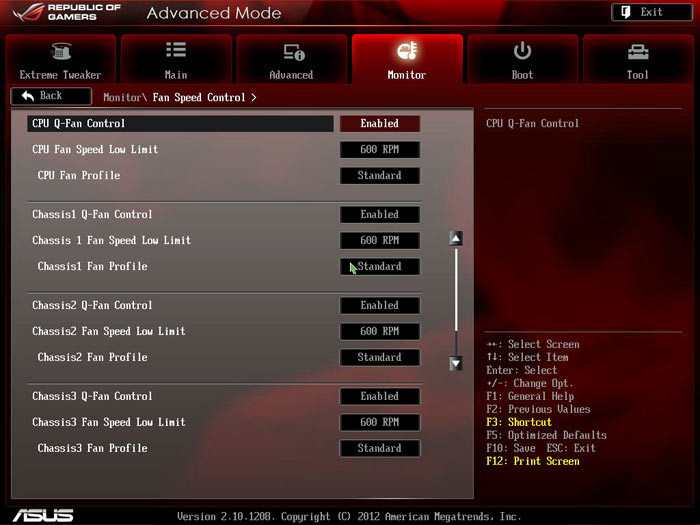
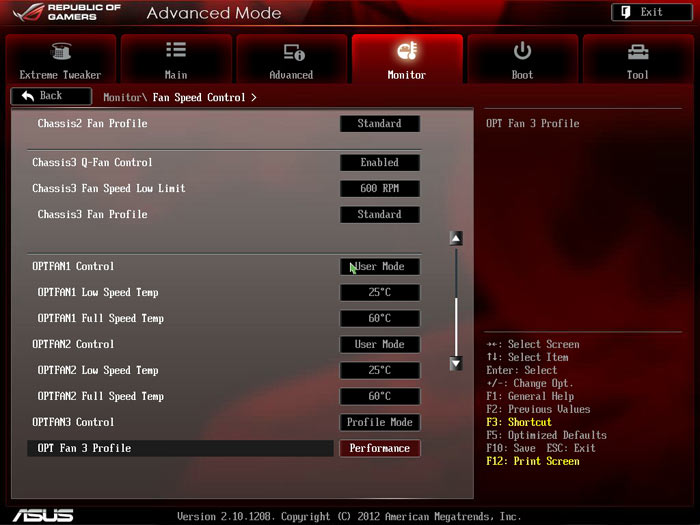
Расширенную информацию с сенсоров можно получить при помощи утилиты Probe II из пакета AI Suite II:
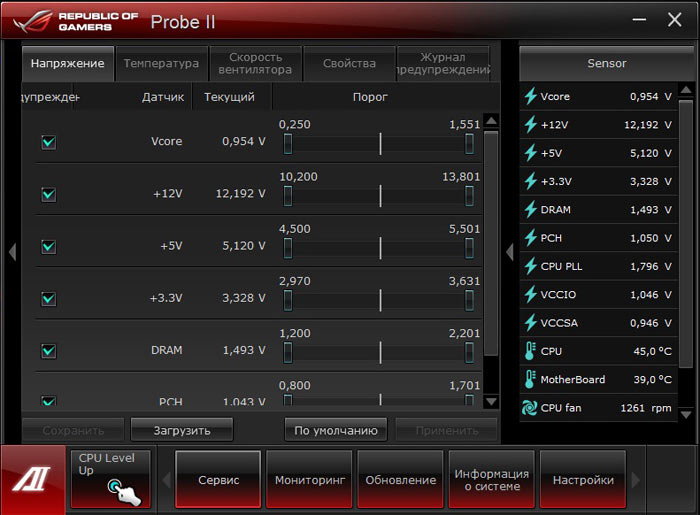
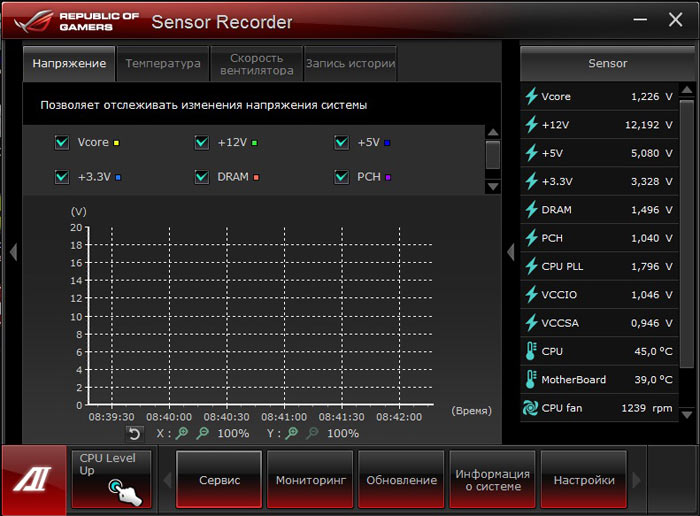
Кроме этого, с помощью функции Fan Xpert 2 пользователь может настроить работу вентиляторов более детальным образом.
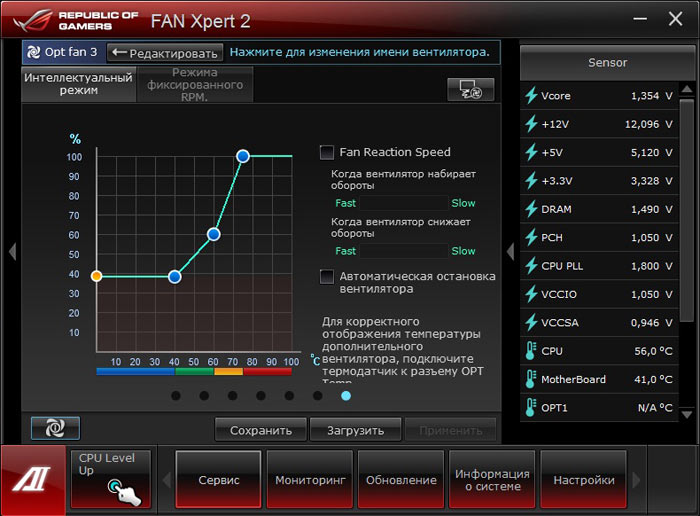
Плата поддерживает функцию замены стартового изображения (POST-экрана) MyLogo 2.
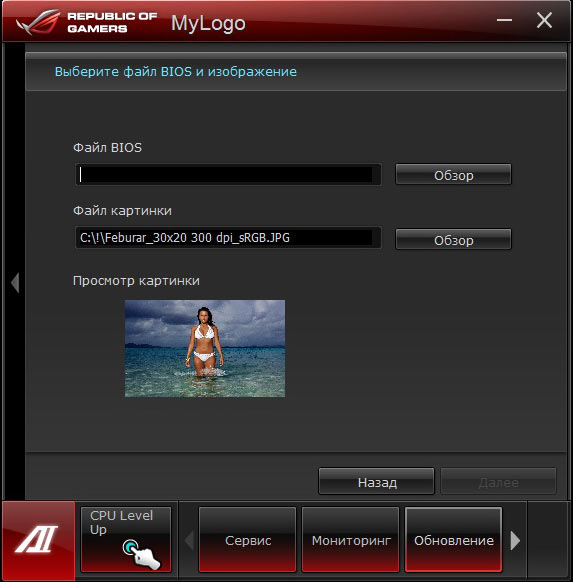
При этом конвертация изображения в нужный формат и размер, если это необходимо, происходит без участия пользователя, от которого требуется только выбрать файл. К сожалению, текущая версия данной программы не полностью интегрирована с нашей материнской платой и не имеет прямого доступа к прошивке BIOS. В результате пользователю необходимо сперва записать изображение в файл прошивки, а затем произвести обновление BIOS. Последнюю операцию можно осуществить из Windows при помощи функции Update:
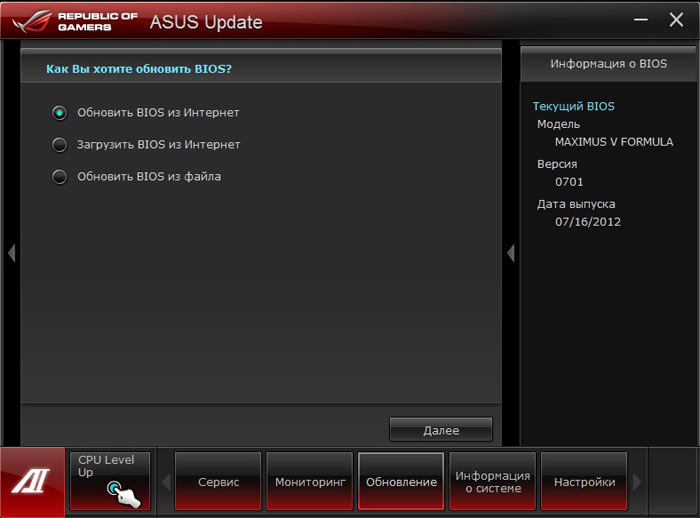
К сожалению, отсутствует пункт «Сохранить текущий BIOS в файл»
С помощью функции CrashFree BIOS 3 можно восстановить поврежденный BIOS из образа на CD-диске или на флешке. Кроме этого, для обновления прошивки BIOS можно воспользоваться встроенной утилитой EZ Flash 2, которая, благодаря графическому интерфейсу, является примером для подражания.
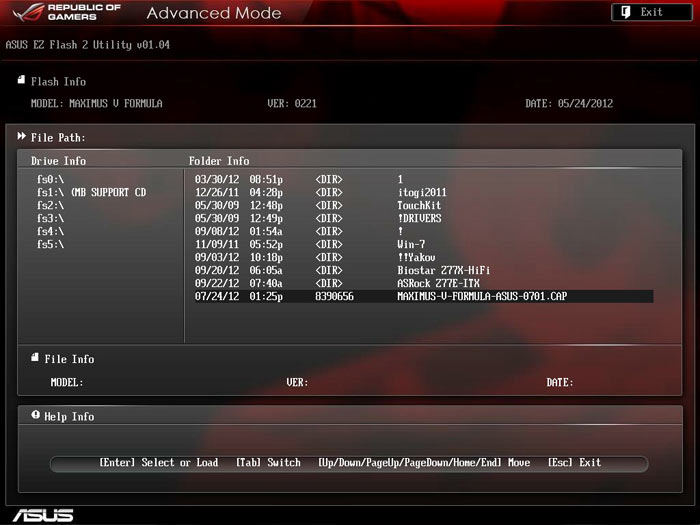
Тут же отметим функцию BIOS Flashback, которая позволяет автоматизировать процесс создания архивной копии прошивки BIOS:
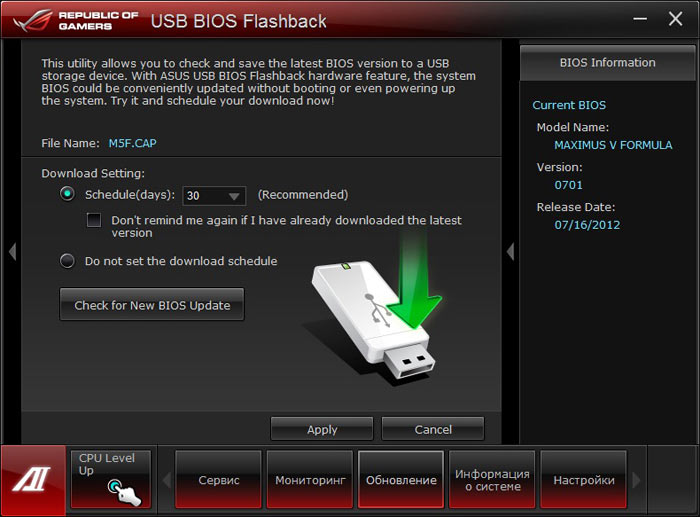
Под этим понимается соединение с сайтом ASUS, скачивание новой версии BIOS и сохранении ее на флешке. При этом, к большому сожалению, сделать копию активной прошивки (то есть той, что непосредственно используется на плате) никак нельзя.
Кроме этого, плата имеет поддержку энергосберегающей технологии EPU. Программная часть представлена особым разделом многофункциональной утилиты AI Suite II:
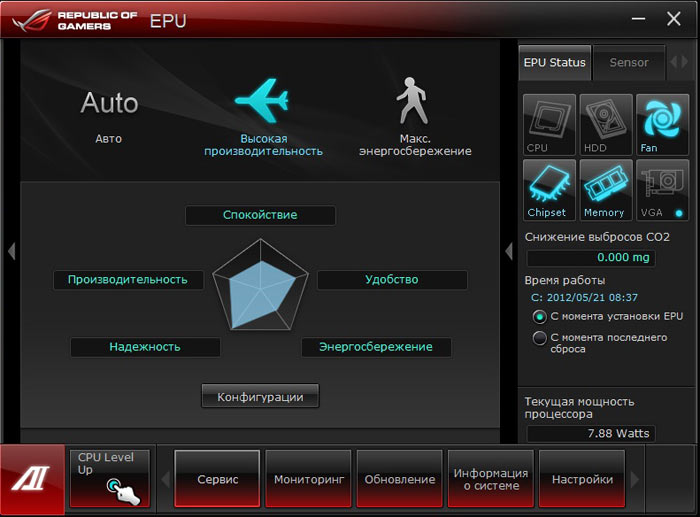
Также с помощью пакета AI Suite II пользователь может получить подробную информацию о системе (данные о материнской плате, процессоре и памяти), разогнать систему, обновить версию драйверов, ПО, прошивки.
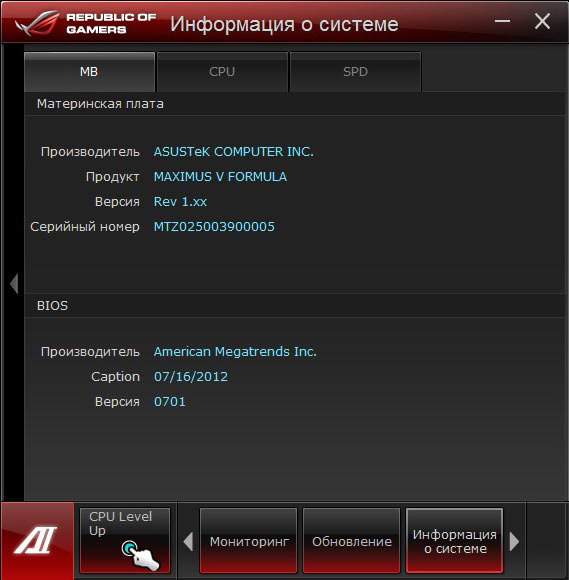
Также отметим традиционную технологию ASUS под названием OC Profile, которая позволяет сохранять все настройки BIOS в памяти и при необходимости загружать их. Плата ASUS Maximus V Formula поддерживает восемь независимых профилей:
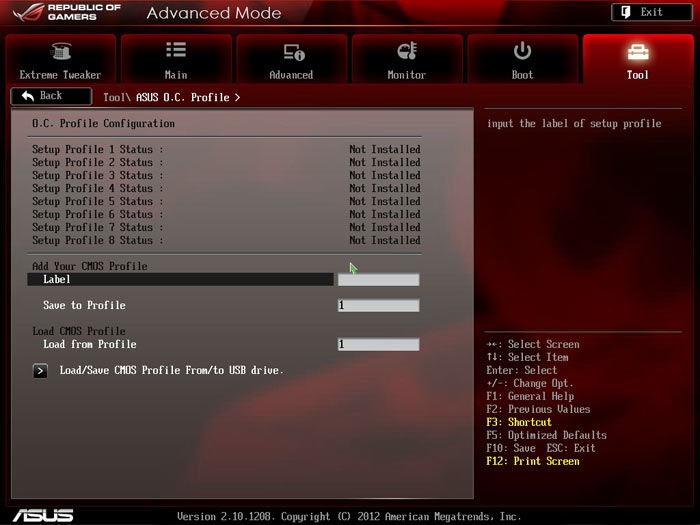
Еще один профиль выделен для использования функции GO, которая запускается одноименной кнопкой:
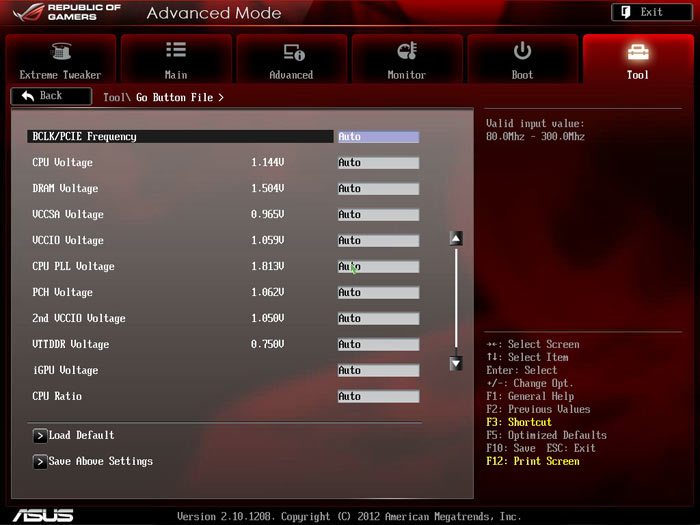
И наконец, упомянем о паре относительно новых функций, таких как Ai Charger и USB 3.0 Boost. Первая предназначена для быстрой зарядки USB-устройств,
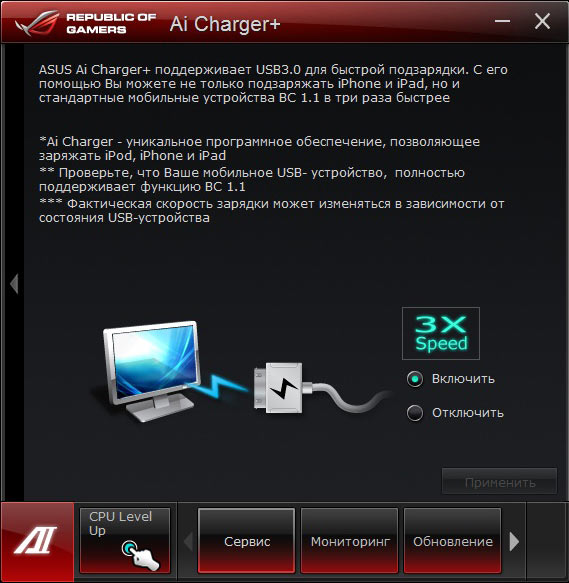
а вторая является технологией «ускорения» USB 3.0.
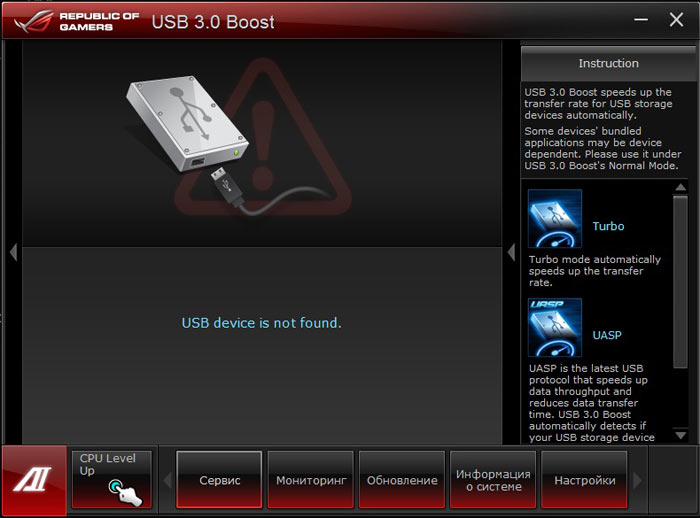
Источник: http://3dnews.ru/635958
Возможности BIOS
Оболочка BIOS материнской платыASUS ROG CROSSHAIR VI HEROвыполнена в знакомом уже нам стиле ROG — преобладание красно-черных тонов и огромная функциональность. На момент тестирования платы использовалась версия BIOS 9920, в которой уже был включена AGESA 1.0.0.6. Сам BIOS предстает перед нами в двух версия — EZ Mode и Advanced Mode.
EZ Mode предоставляетминимальную информацию о параметрах компонентов системы.
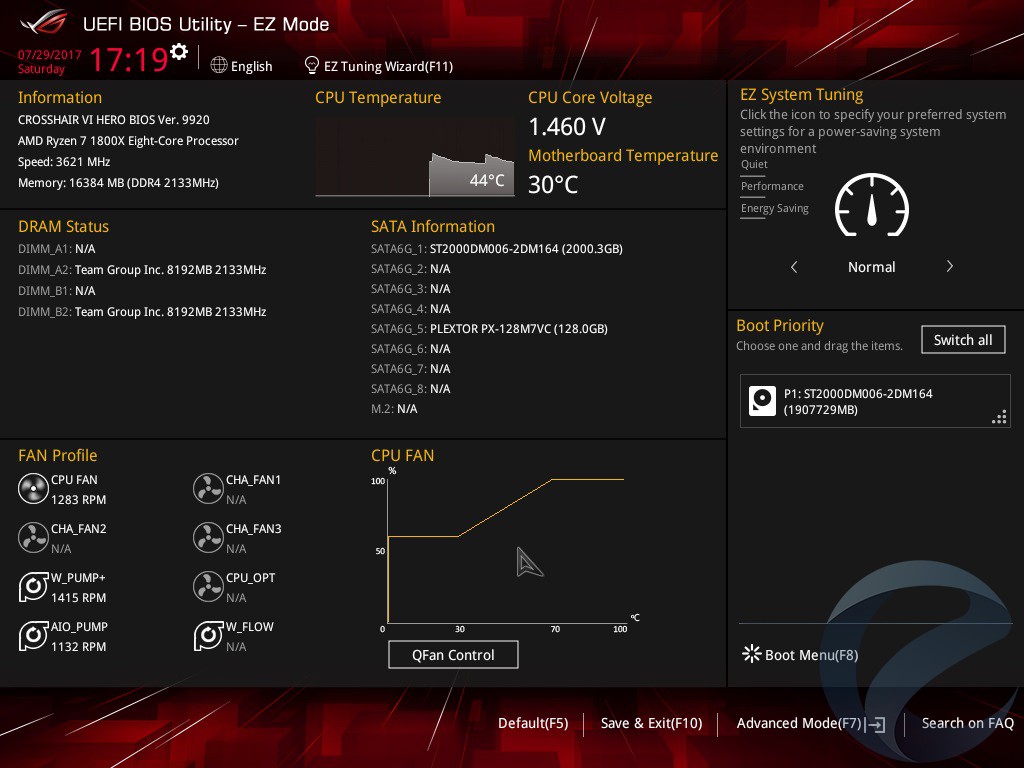
Здесь же можно произвести настройку производительности в пару кликов мыши, а также настроить режим работы вентиляторов.
Для переключения в Advanced Mode необходимо щелкнуть на соответствующую надпись в нижней части экрана, или же нажать клавишу F7 на клавиатуре.
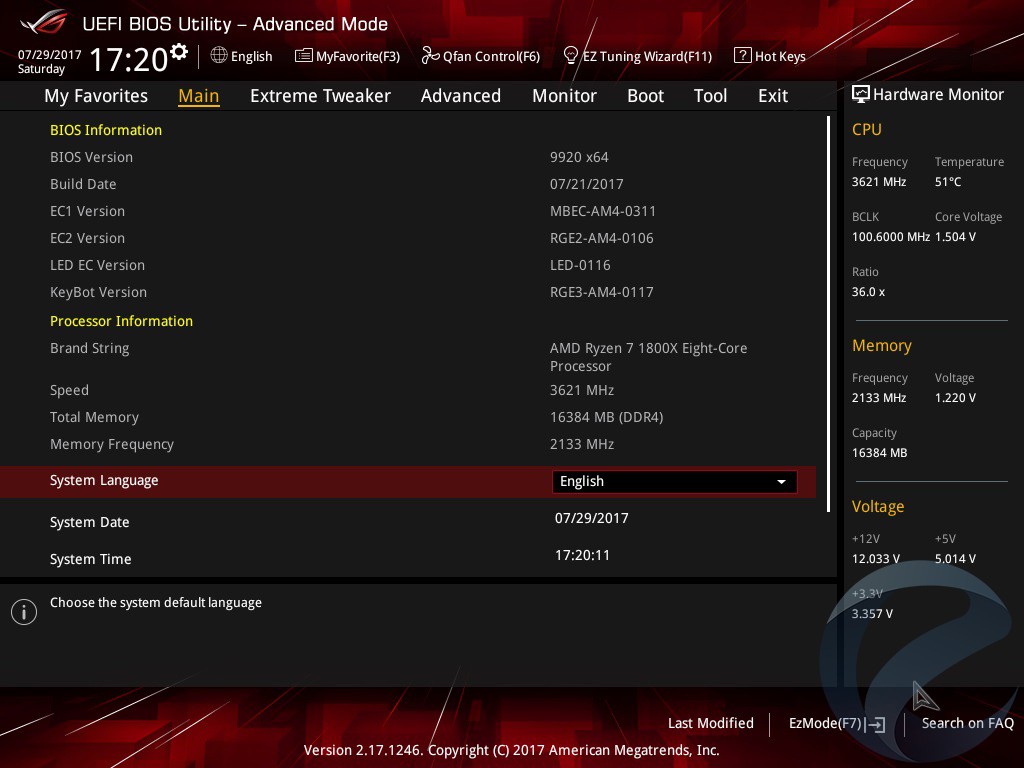
Вкладка Main сразу несет большое количество информации — версия компонентов BIOS, модель установленного процессора и его частота, объем и частота оперативной памяти, системное время. Здесь же мы имеем возможность выбора языка (смена возможна и через соответствующую вкладку в верхней части экрана), среди которых есть и русский язык.
В правой части экрана отображены параметры процессора и оперативной памяти:частоты, напряжения, температура, объем.
Самой интересной вкладкой для оверклокеров будет Extreme Tweaker.
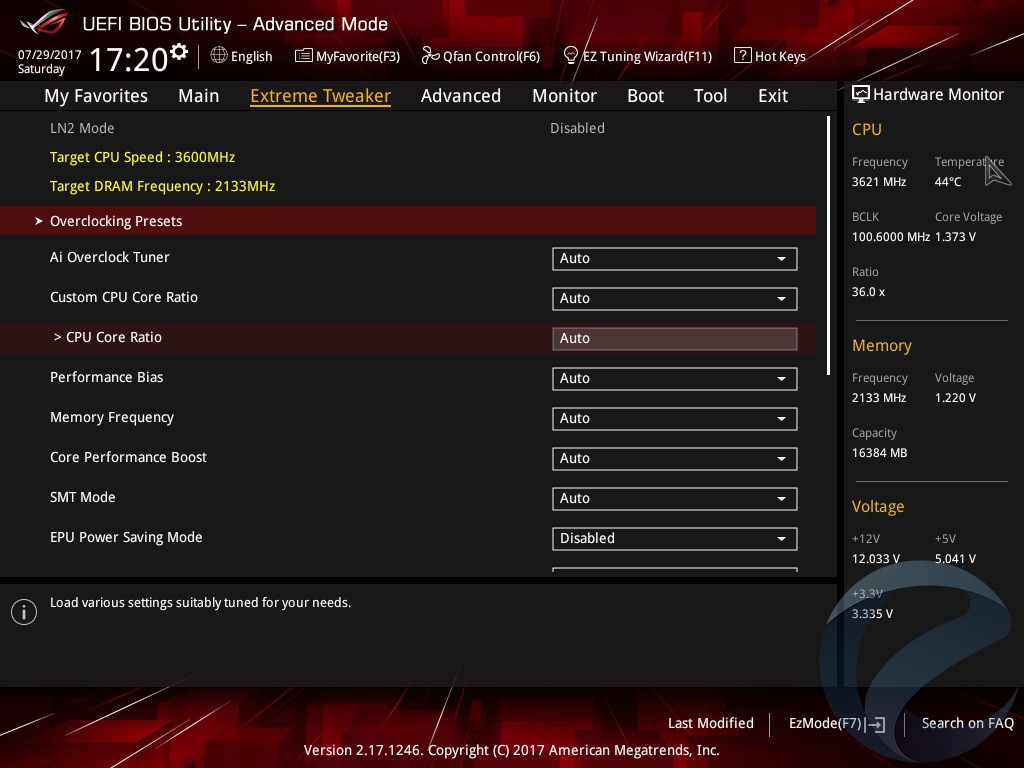
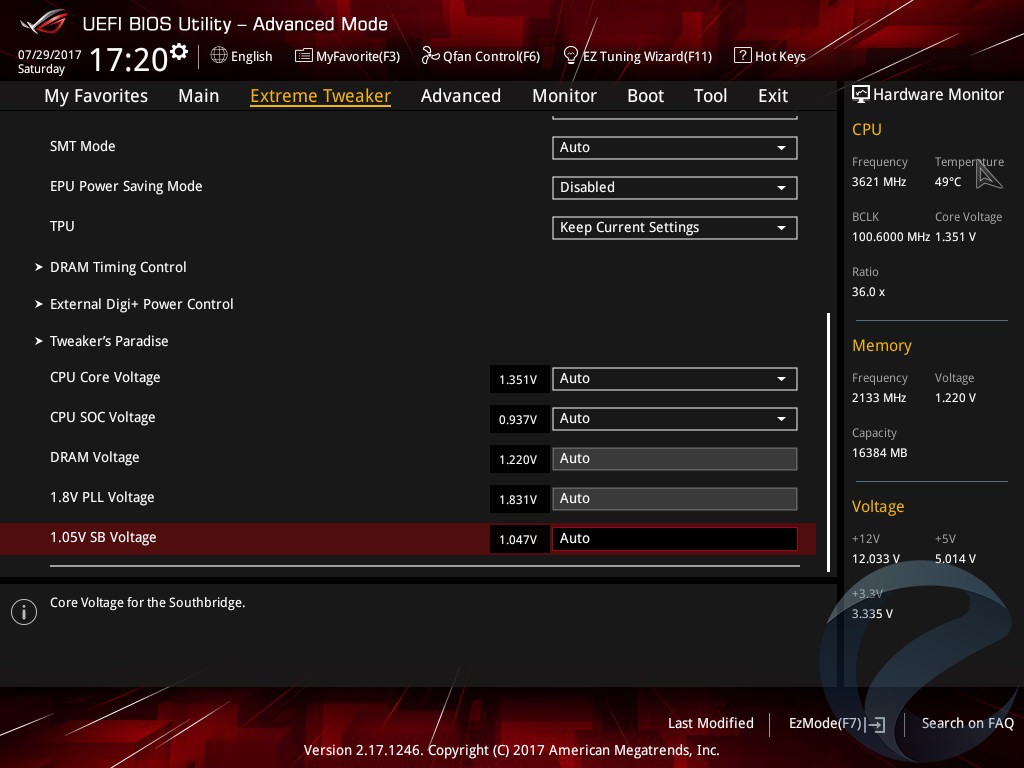
ВOverclocking Presetsмы находим 4 профиля, отвечающих за комплексный разгон системы, повышение частоты базового генератора, разгон процессора и оперативной памяти.
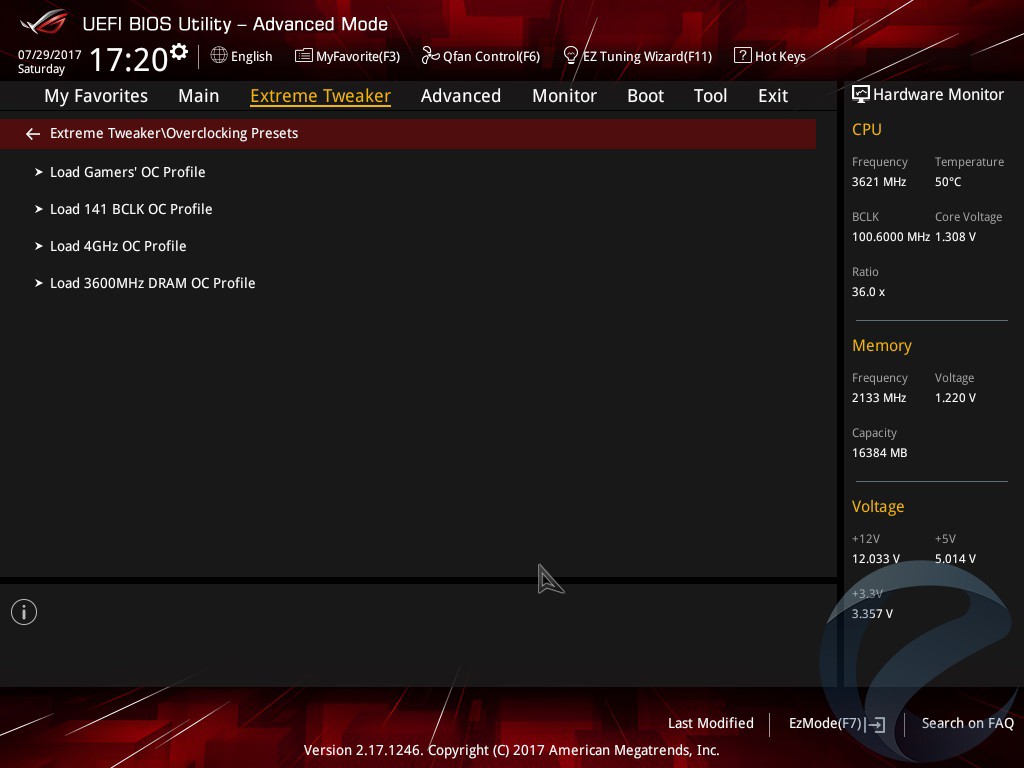
Если быть откровенными, то данные профили ничего сверхъестественного нам не дают, их использование необходимо разве что для ознакомительных целей.
В Ai Overclock Tuner мы можем выбрать один изрежимов разгона.
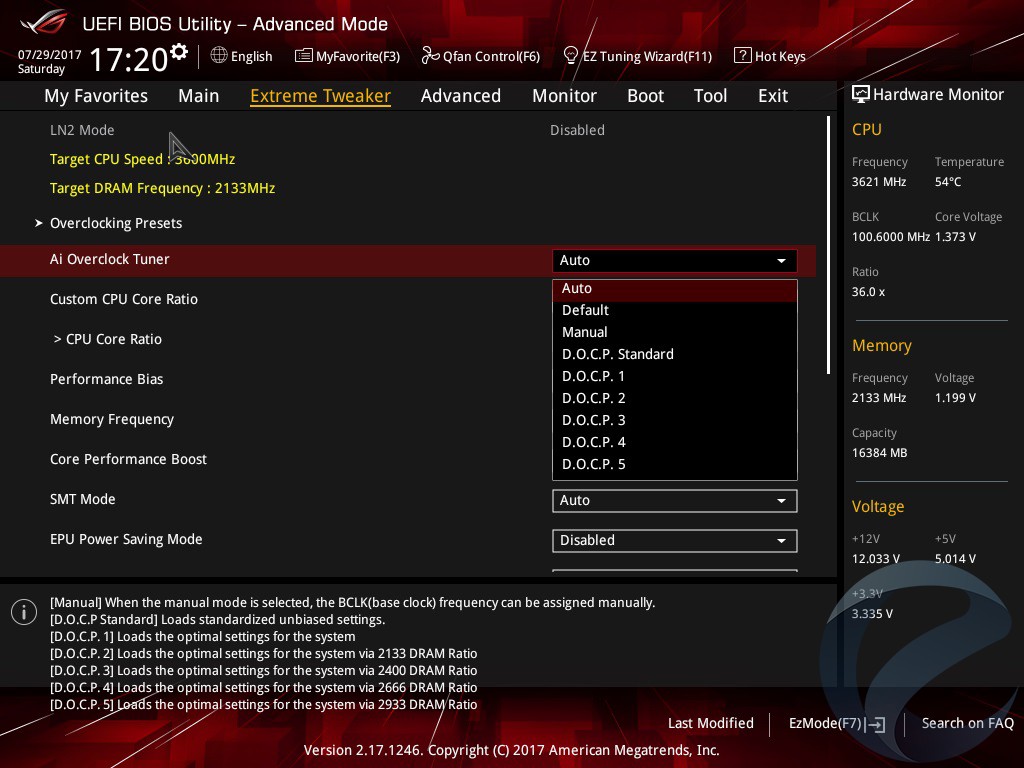
Наличие и количество профилей D.O.C.Pбудет зависеть от установленной оперативной памяти.
Выбор режима, отличного от Auto, открывает нам доступ к настройкам базового генератора.
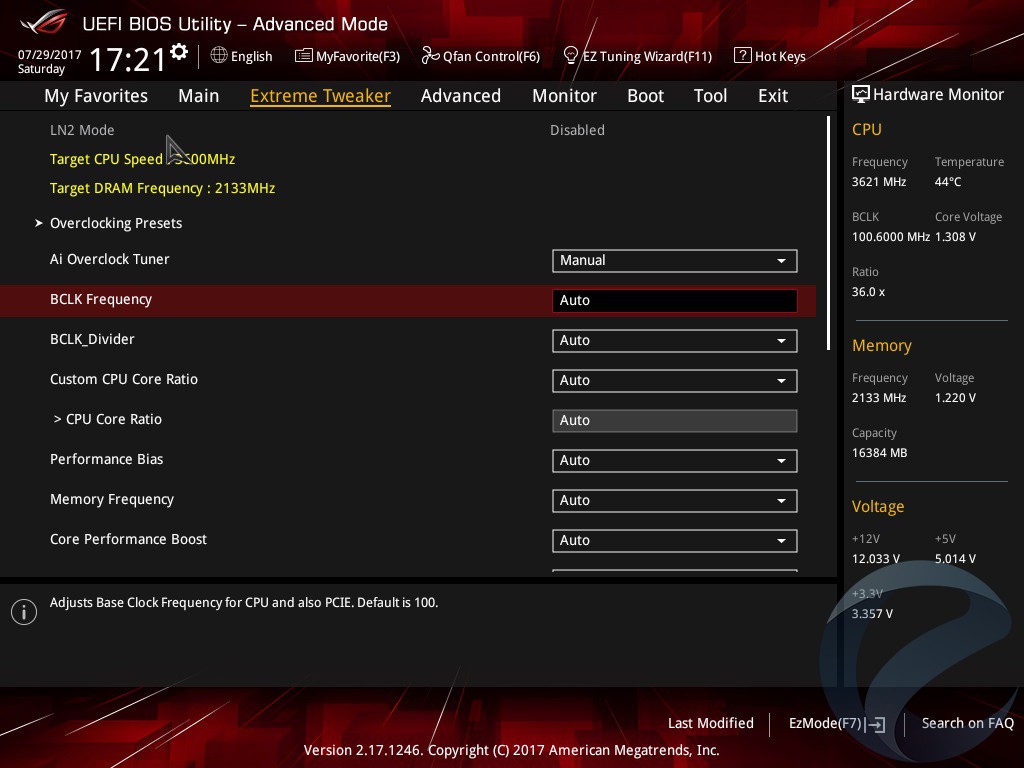
Мы можем задать как частоту генератора, так и установить кратность выходного делителя для получения необходимой опорной частоты. Но здесь стоит учесть одну особенность процессоров Ryzen. Из-за архитектурных особенностей, изменение частоты опорного генератора, помимо влияния на частоту процессора и оперативной памяти, влияет на другие компоненты, лежащие на общей шине. Таким образом, при разгоне BCLK выше примерно 104-105 МГц мы получаем снижение пропускной способности слотов PCI-E до 2.5 Гбит/с (PCI-E 2.0). Так же возможны «отвалы» системных накопителей, установленных в слотах PCI-E и M.2.
Perfomance Biasпредоставляет нам несколько «читерские» возможности — оптимизацию производительности в некоторых приложениях.
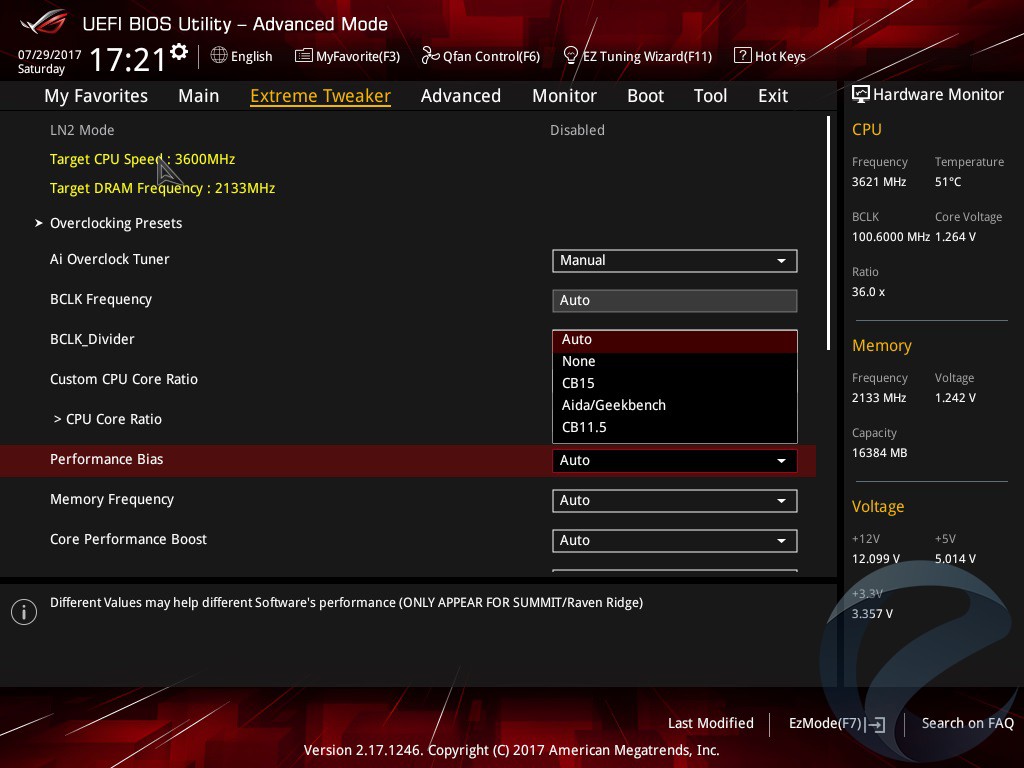
С одной стороны, этовыглядитнесколько странным, с другой — данные оптимизации могут помочь оверклокерам достичь определенных успехов в популярных бенчмарках. В борьбе все средства хороши.
Memory Frequencyсо времен обзора процессора Ryzen 7 1800Xперетерпел значительные изменения — теперь разгон оперативной памяти множителем (при частоте опорного генератора в 100 МГц) возможен до 4000 МГц. Данная функция была реализована в AGESA 1.0.0.6.
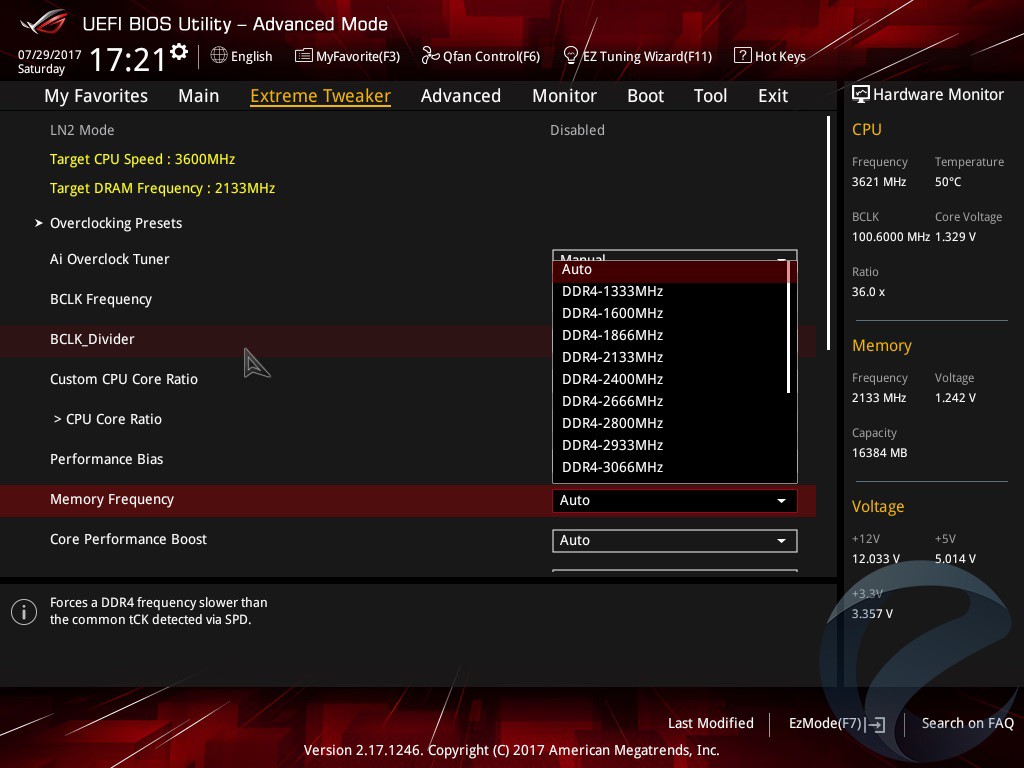

SMT Mode позволяет нам отключать и включать функцию одновременной многопоточности.
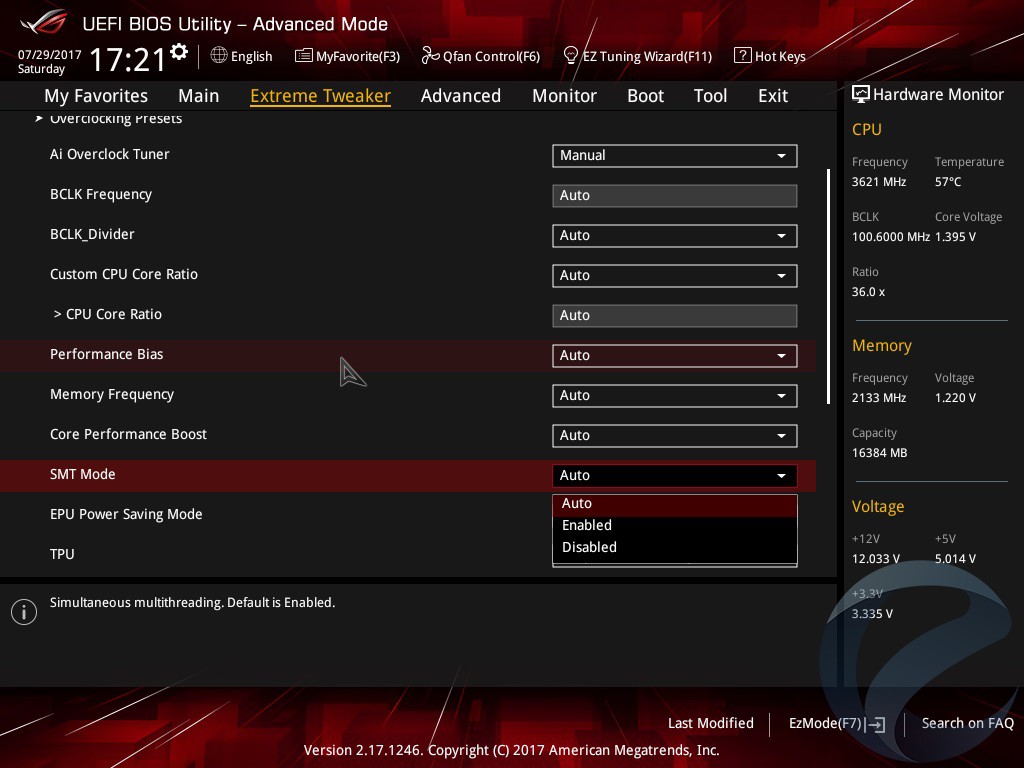
И, если на момент релиза Ryzen 7 отключение SMT давало порой значительный прирост производительности, то сейчас это лишено смысла, так как были проведены значительные программные оптимизации как софта, так и планировщика Windows.
Помимо расширения диапазона регулирования частоты оперативной памяти, изменился и инструментарий тонкой настройки таймингов и прочих параметров системы. Вкладка DRAM Timing Controlв этом плане является основной.
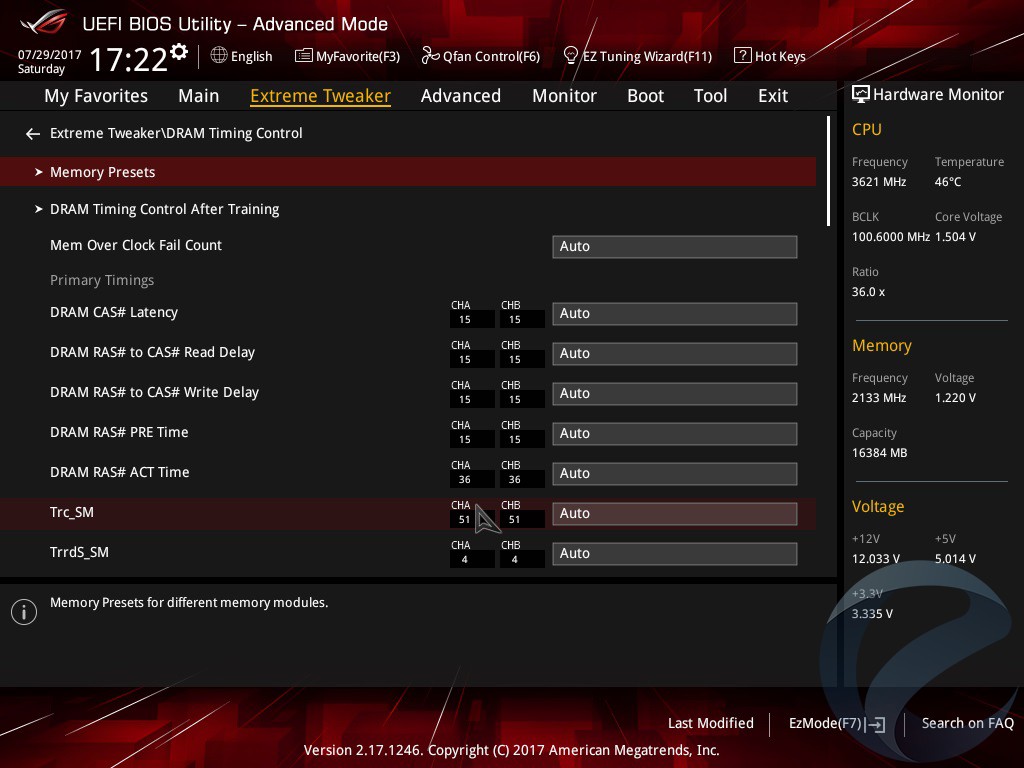
Mem Over Clock Fail Count позволяет установить число попыток системы запуститься при неудачном подборе параметров оперативной памяти (рекомендуется установить данное значение на 3).
В Memory Presetsдля оперативной памяти, в основе которой лежат микросхемы Samsung B-Die, находятся профили разгона с подобранными таймингами, напряжениями и сопротивлениями.
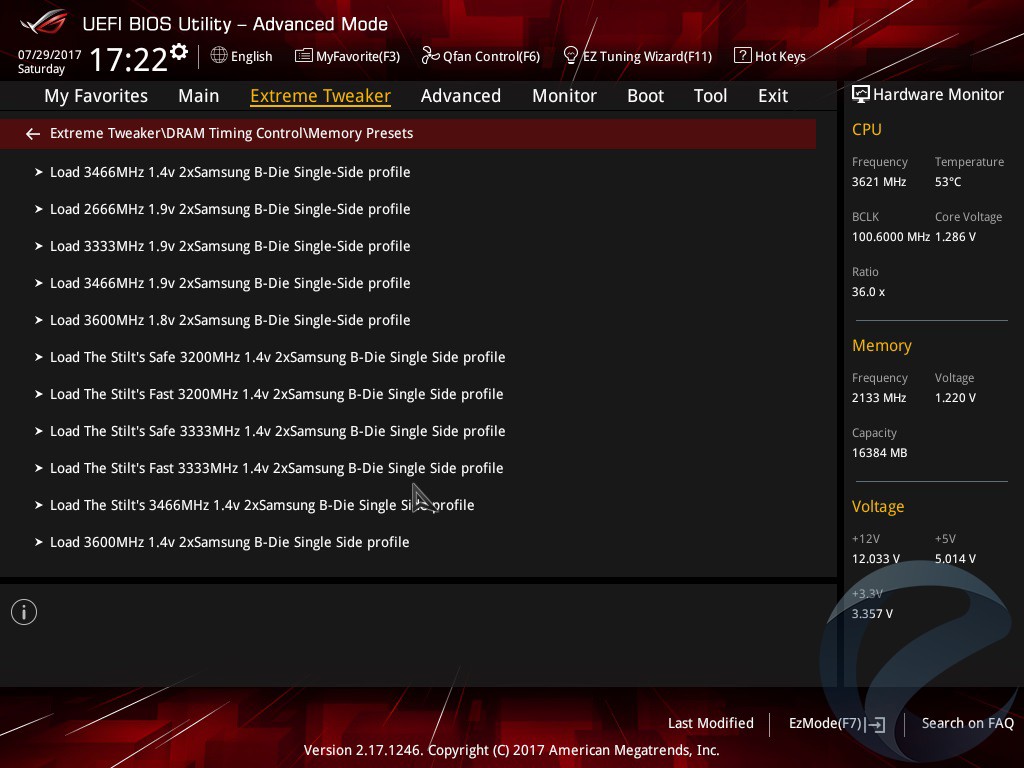
Здесь же находятся профили от Stilt со стабильными параметрами для односторонних (одноранговых) модулей памяти с вышеуказанными чипами.
DRAM Timing Control After Trainingпозволяет настроить функцию тренировки памяти.
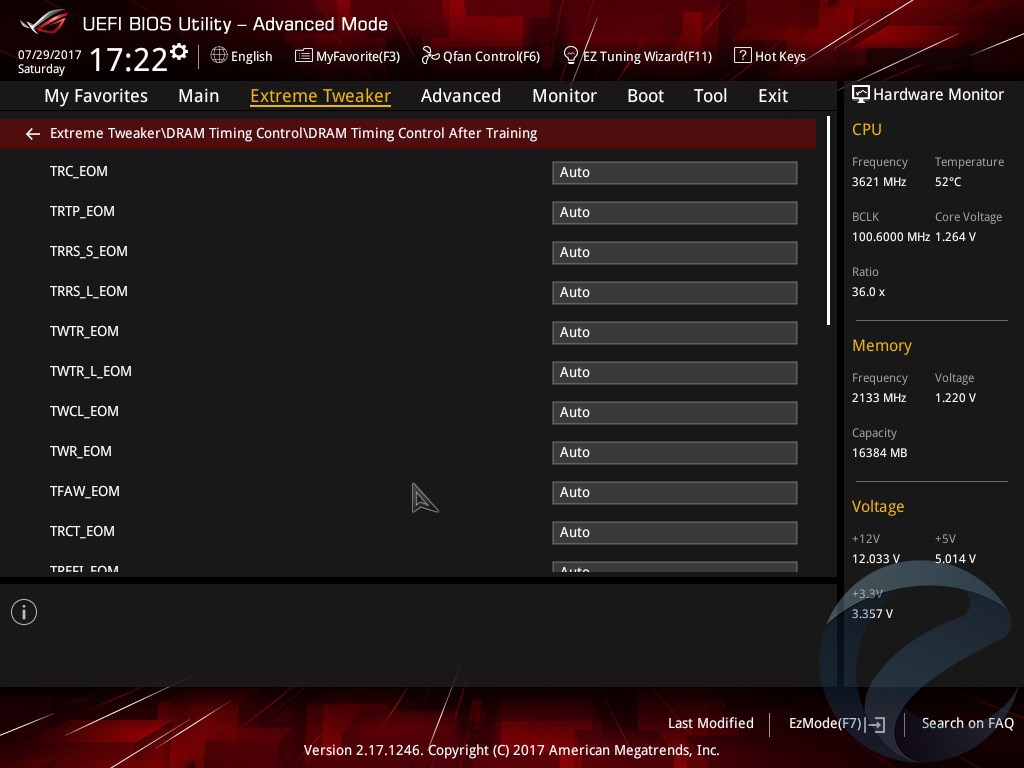
Возможности настройки таймингов (первичных, вторичных, третичных) наASUS ROG CROSSHAIR VI HEROвыдающиеся. Их хватает для получения стабильного и производительного разгона оперативной памяти.
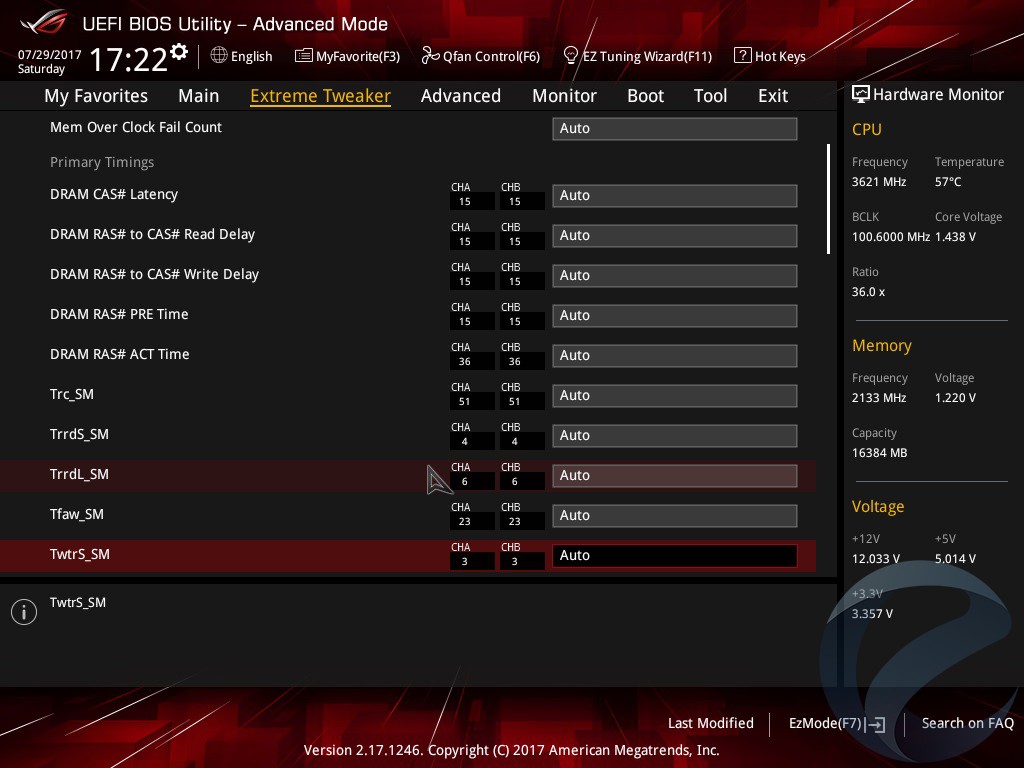
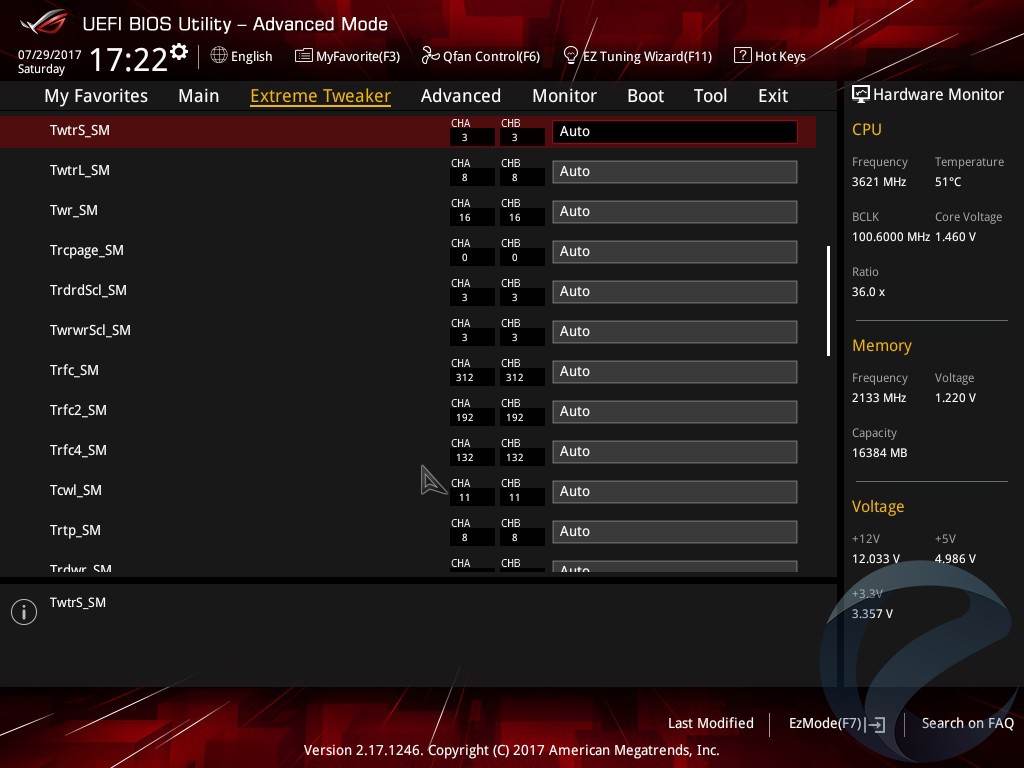
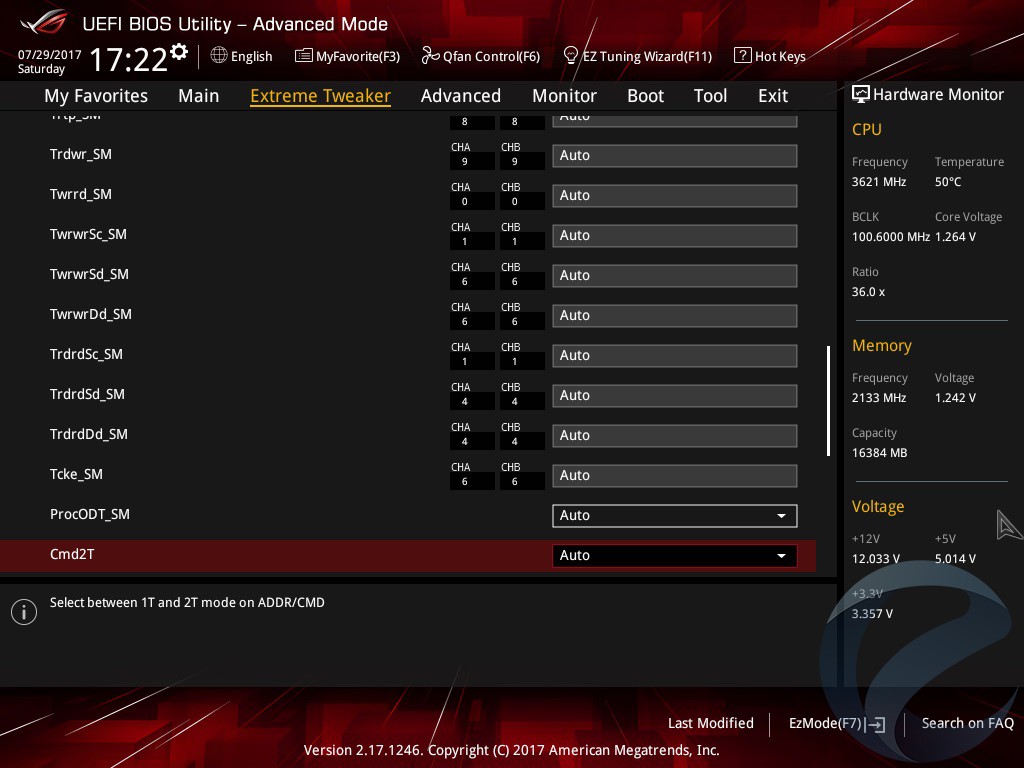
Здесь же мы находим настройку сопротивлений (ProcODT_SM), рейта памяти, настройки терминатора памяти (CadBus).
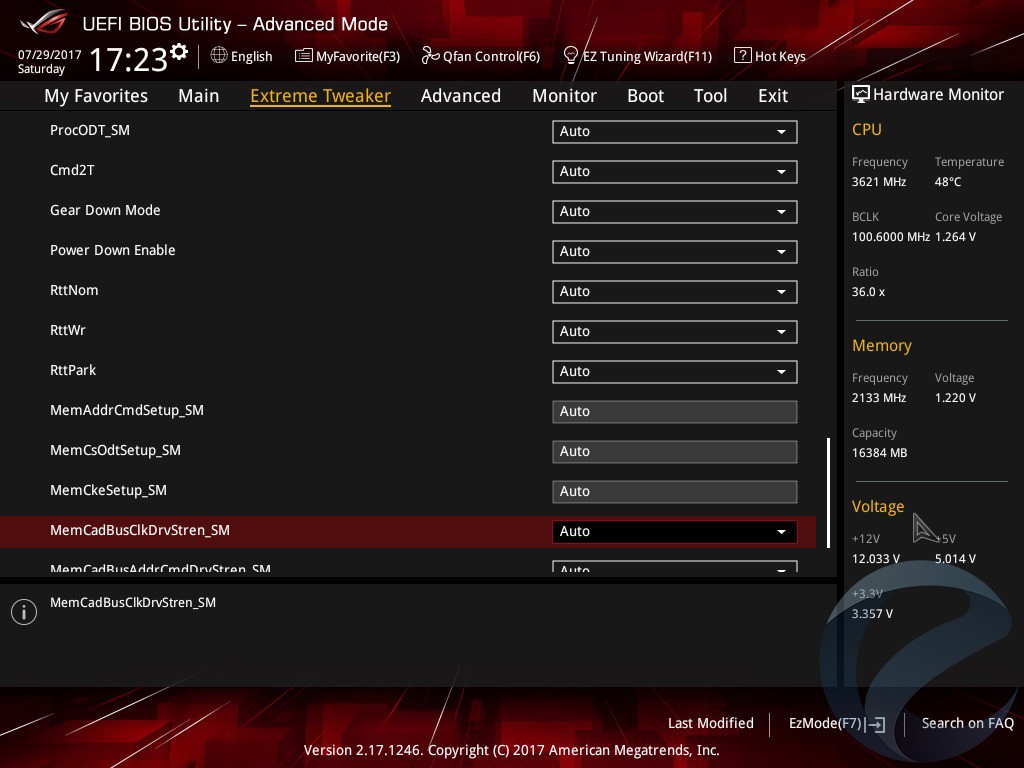
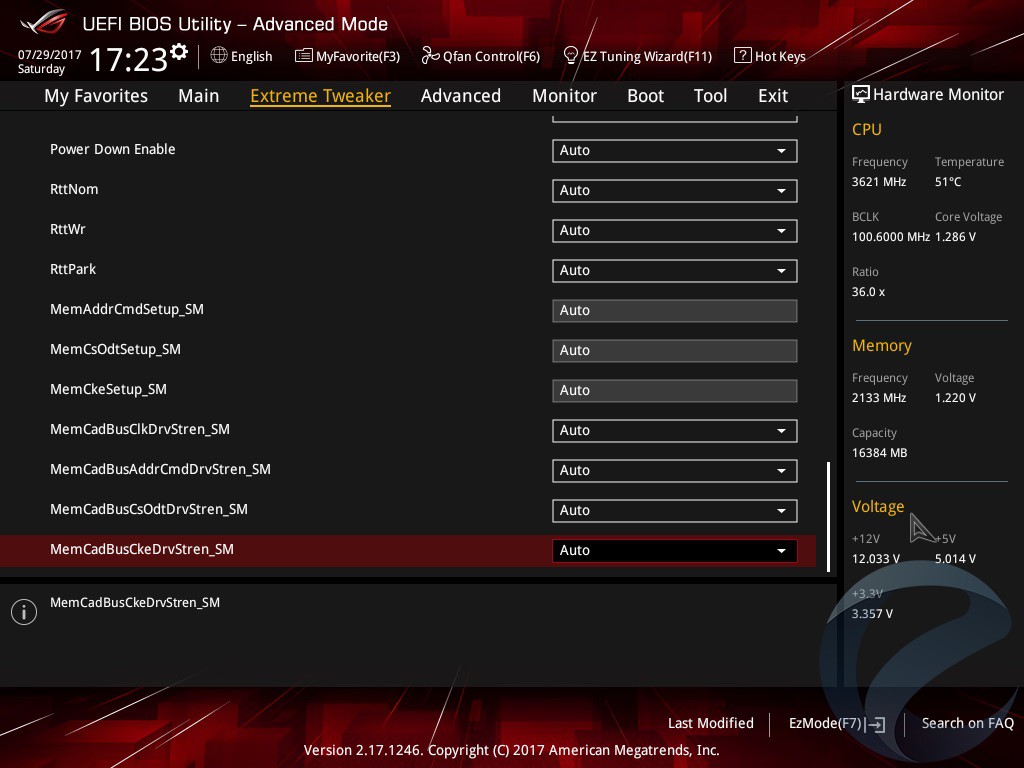
Для односторонних (одноранговых) и двусторонних (двухранговых) модулей оперативной памятинастройки терминатора и общих сопротивленийбудут отличаться, поэтому нельзя выявить общего алгоритма. Производитель микросхем памяти (Samsung, Hynix, Micron) также влияет на конечные параметры. Что является общим — Gear Down Mode и Power Down Mode отключаем, а рейт (Cmd2T) желательно оставить на 1Т (переключение в режим 2Т может улучшить разгон оперативной памяти, но отрицательно влияет на задержки и пропускную способность). Уменьшение сопротивления (ProcODT) положительно влияет на разгонный потенциал памяти и стабильность системы в общем.
В подразделеExternal Digi+ Power Control находятся ключевые параметры управления питанием процессора.
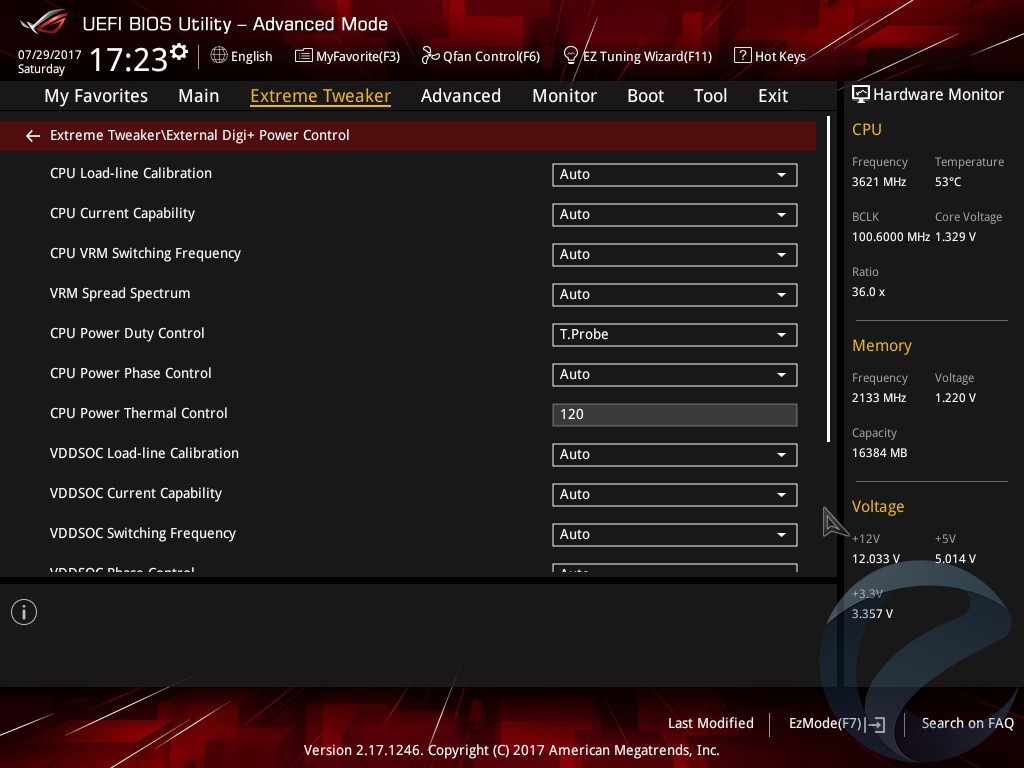
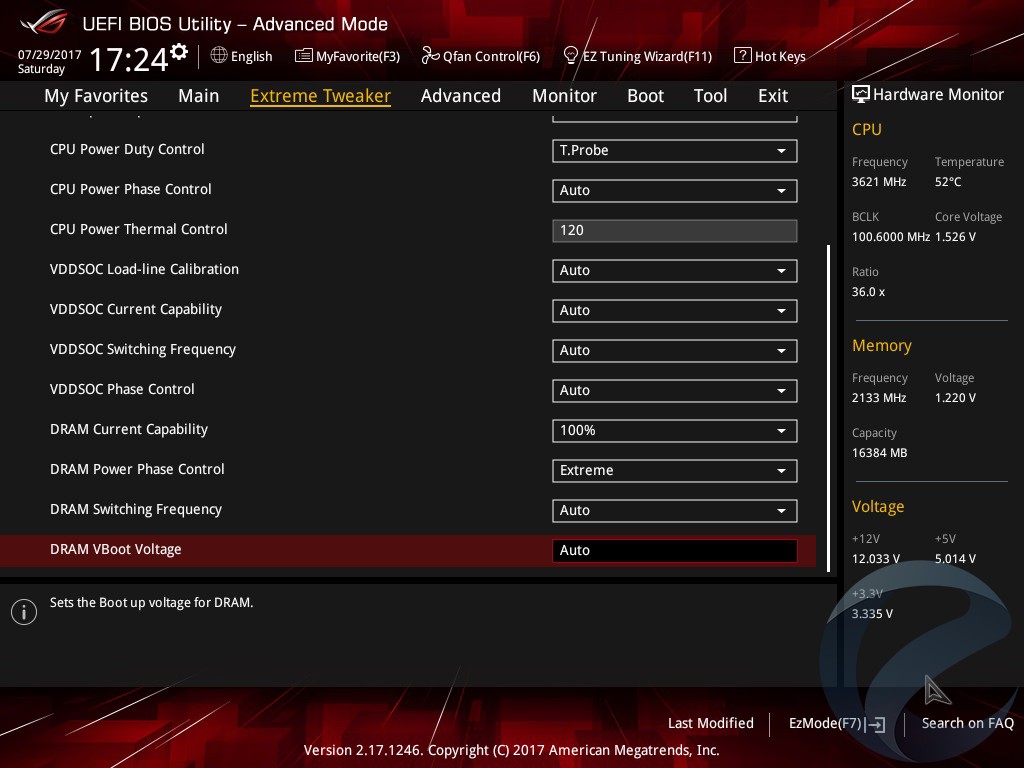
Для процессора и SoC имеется пять уровней компенсации напряжения под нагрузкой (Load-line Calibration).
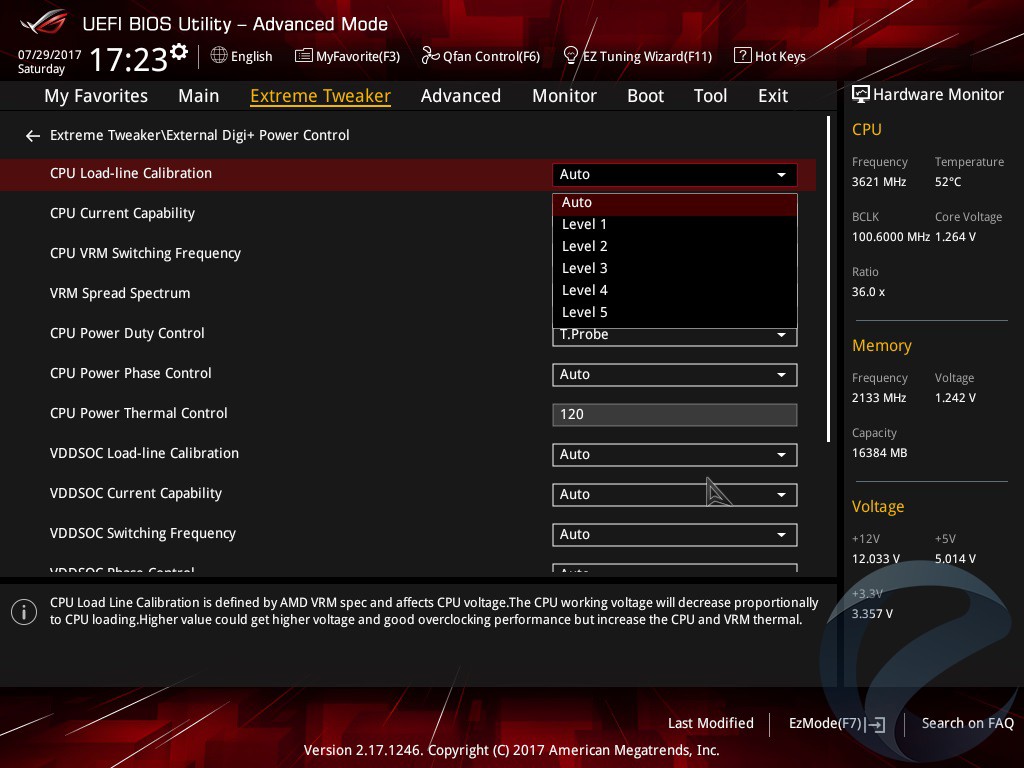
Рекомендуемые уровни находятся в диапазоне 2-3.
Использование режима Extreme для Power Phase Control уменьшает нагрузку на подсистему питания, стабилизируя и распределяя использование фаз при различных нагрузках.
DRAM Current Capability рекомендуется выставить на 120%. Это увеличит стабильность при разгоне оперативной памяти. DRAM VBoot Voltage обычно устанавливается равным DRAM Voltage.
Tweakers’s Paradiseимеет некоторые функции для оптимизации работы оперативной памяти, устройств PCI-E, а также позволяет регулировать функциюSence Mi, отвечающую за мониторинг встроенных в процессор датчиков (напомним, что для процессоров Ryzen 5 1600X, Ryzen 7 1700X и 1800X имеется температурное смещение примерно в 20оС).
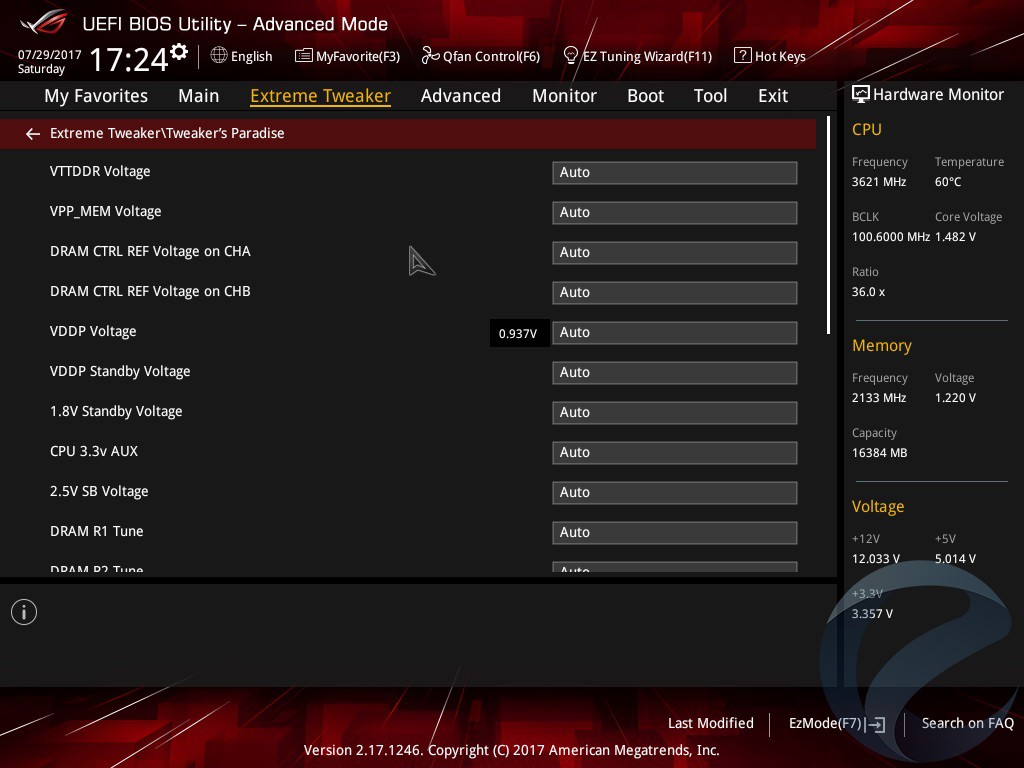
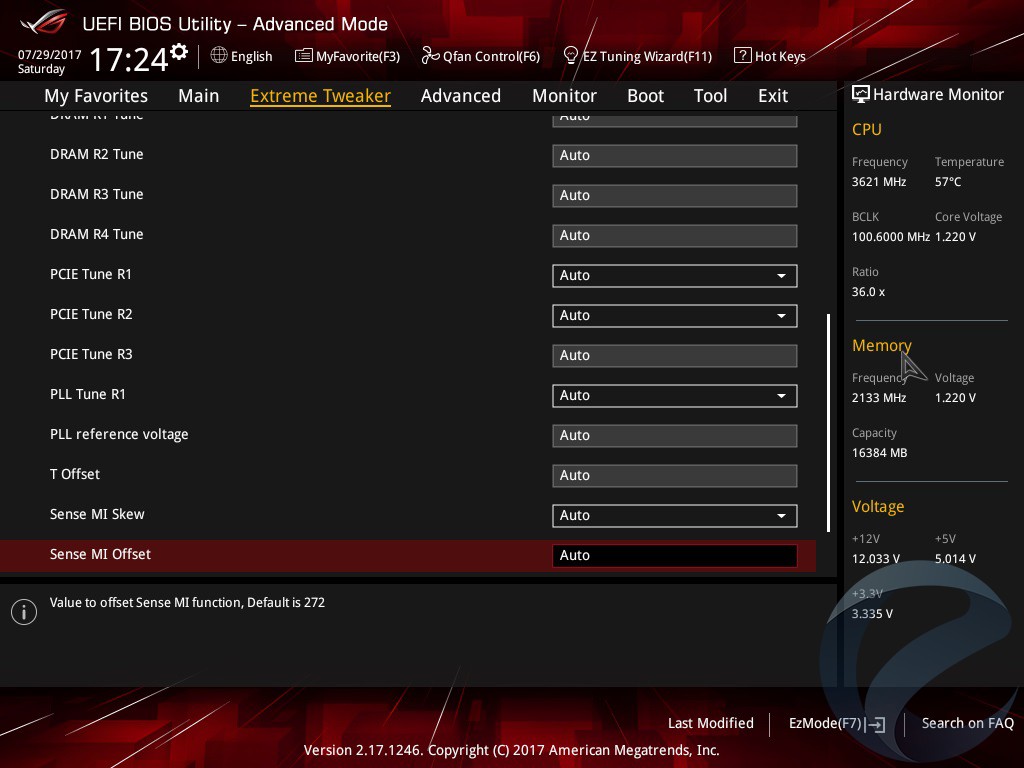
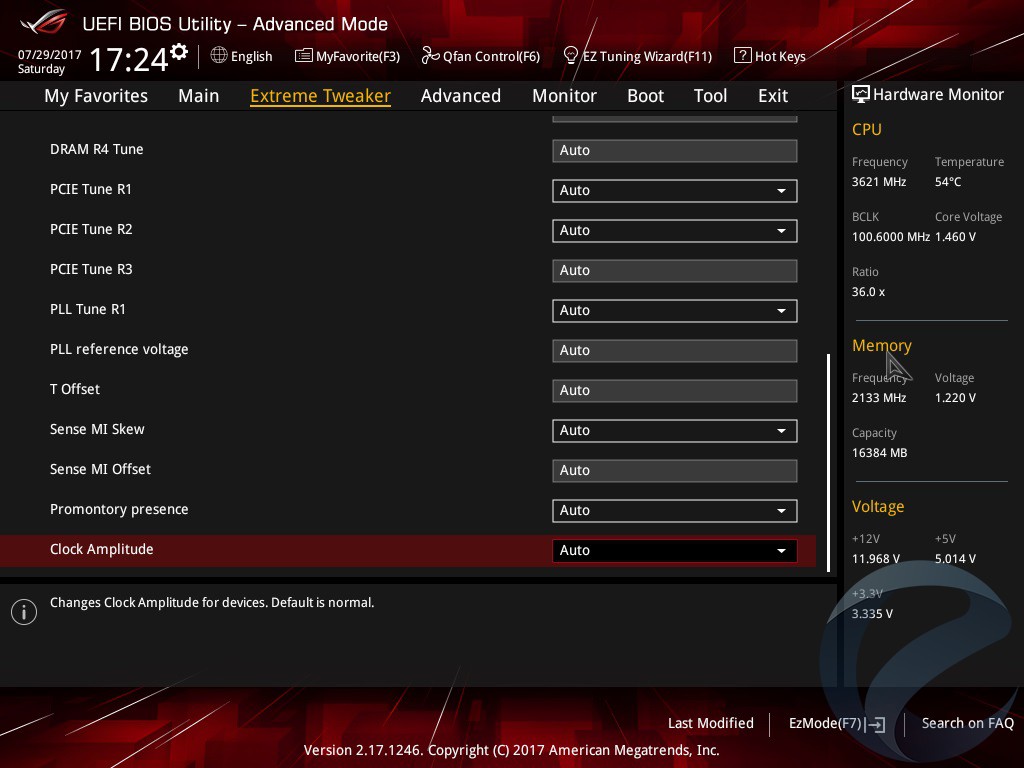
Здесь нужно отметить VTTDDR Voltage. При установке в Auto данный параметр может устанавливаться некорректно, что снизит общую стабильность системы и может привести к проблеме «двойных стартов».
Регулировка напряжений, подаваемых на ядра процессора и SoC, может производиться в 3 режимах: Auto (использовать данный режим не рекомендуется из-за завышения подаваемого напряжения), Manual (фиксированное значение, минусы заключаются в том, что подаваемое напряжение при снижении нагрузки не падает, что повышает потребление процессора в простое, а также происходит сбой работы при разгоне процессора с помощью P-States) и Offset (смещение напряжение относительно базового VID, напряжение можно как уменьшать, так и увеличивать с определенной дискретностью).
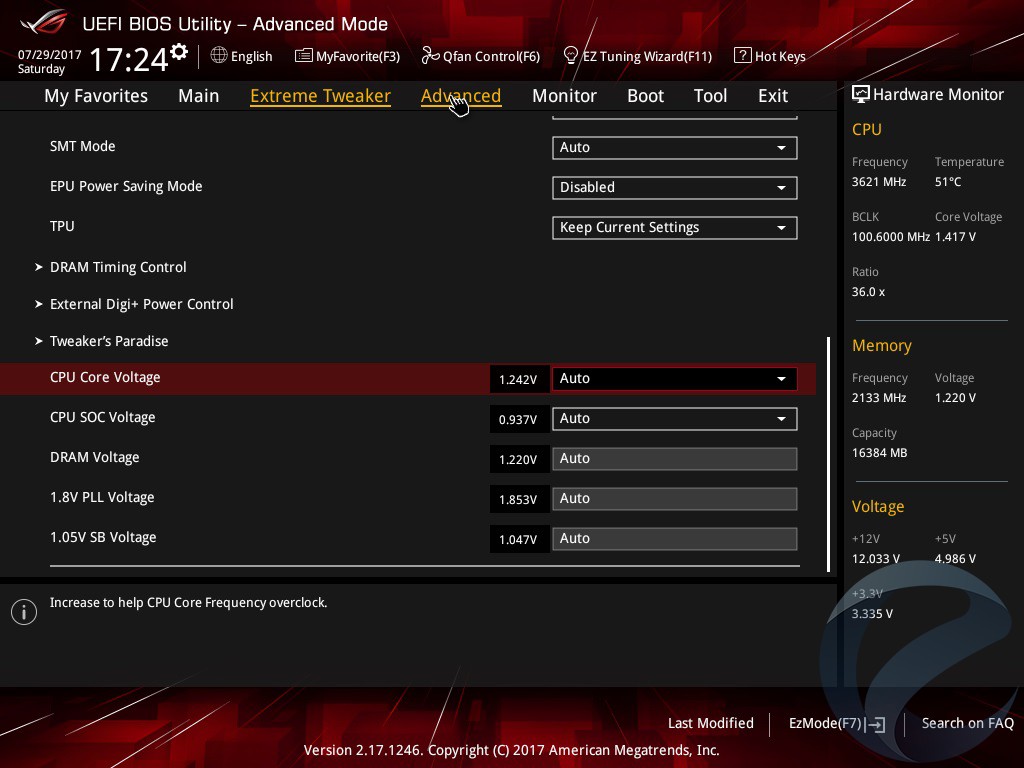
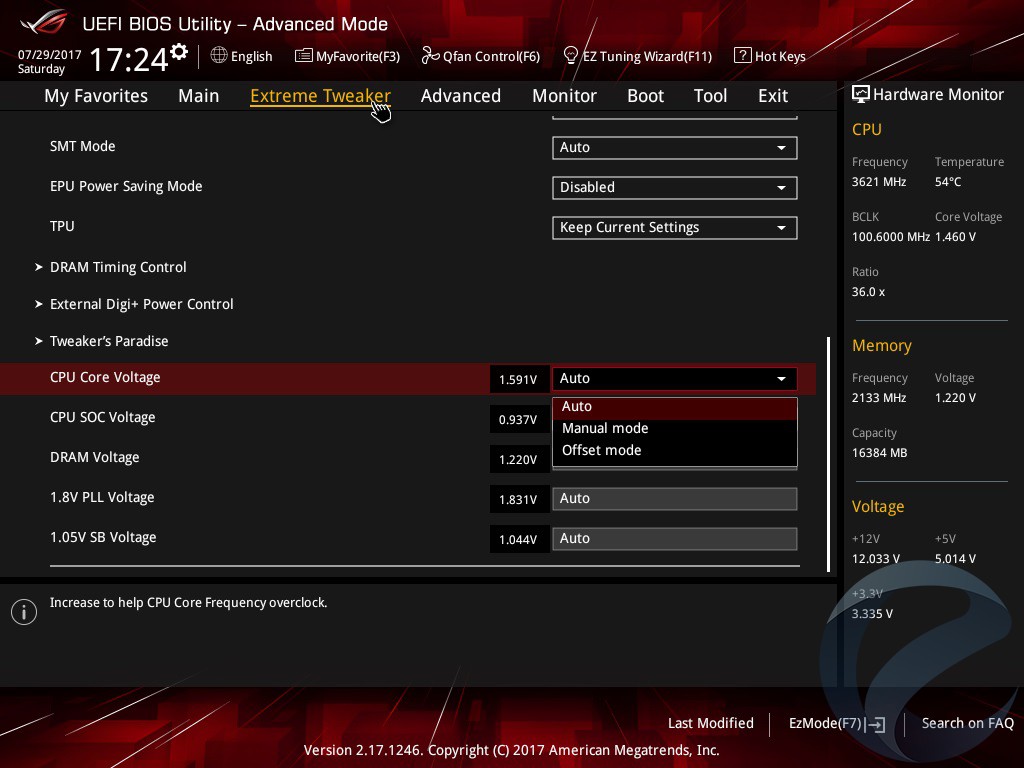
Напряжение процессора для систем воздушного охлаждения не рекомендуется ставить выше 1.4 В, для систем жидкостного охлаждения планка поднимается до 1.45 В. Стоит еще учесть, что выставляемое в BIOS напряжение может, пусть и незначительно (0.03-0.05 В), отличаться от напряжения, которое мы замерили на контрольных точках с помощью мультиметраМастер M-890G+.
Напряжение SoC в режиме Auto обычно составляет 1.15-1.17 В. На последних версиях BIOS наиболее стабильным напряжением даже для разгона оперативной памяти до 3466-3600 МГц является диапазон 1.03-1.1 В. Таким образом, напряжение SoC рекомендуется снижать до данного уровня.
DRAM Voltage подбирается в зависимости от используемых чипов. Стоит учитывать, что повышение напряжения увеличивает температуру модулей, как следствие — увеличение температурных шумов и уменьшение стабильности.
РазделAdvancedимеет привычный вид, исключение составляет вкладка AMD CBS, которая является прероготивой процессоров в исполнении AM4.
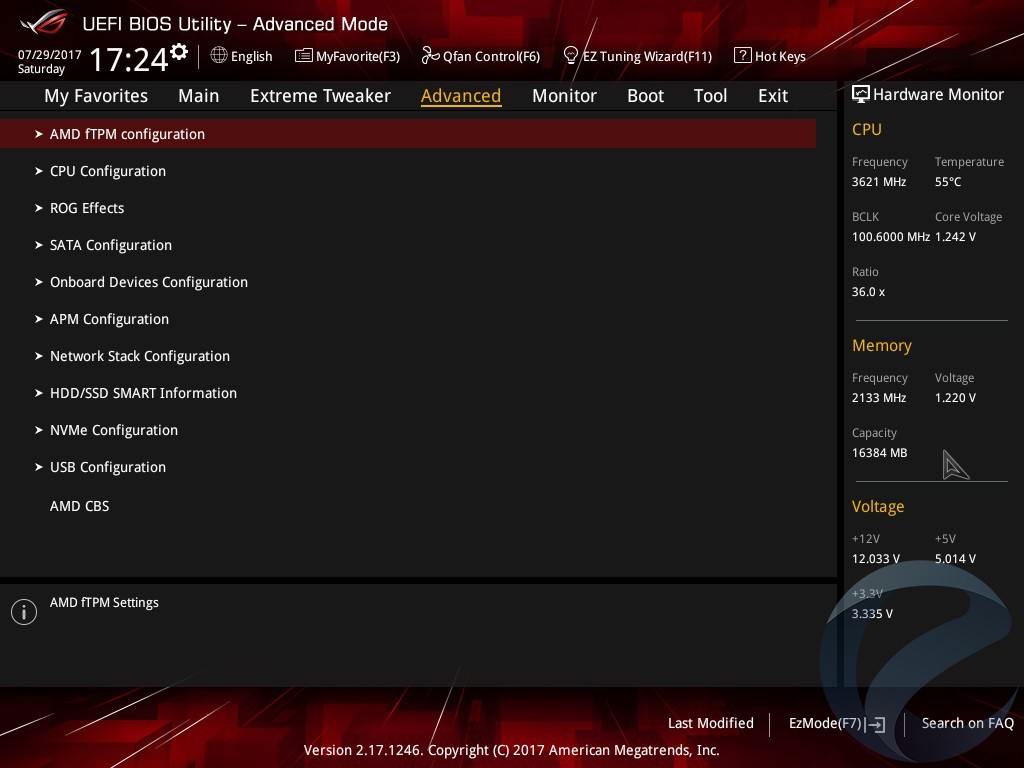
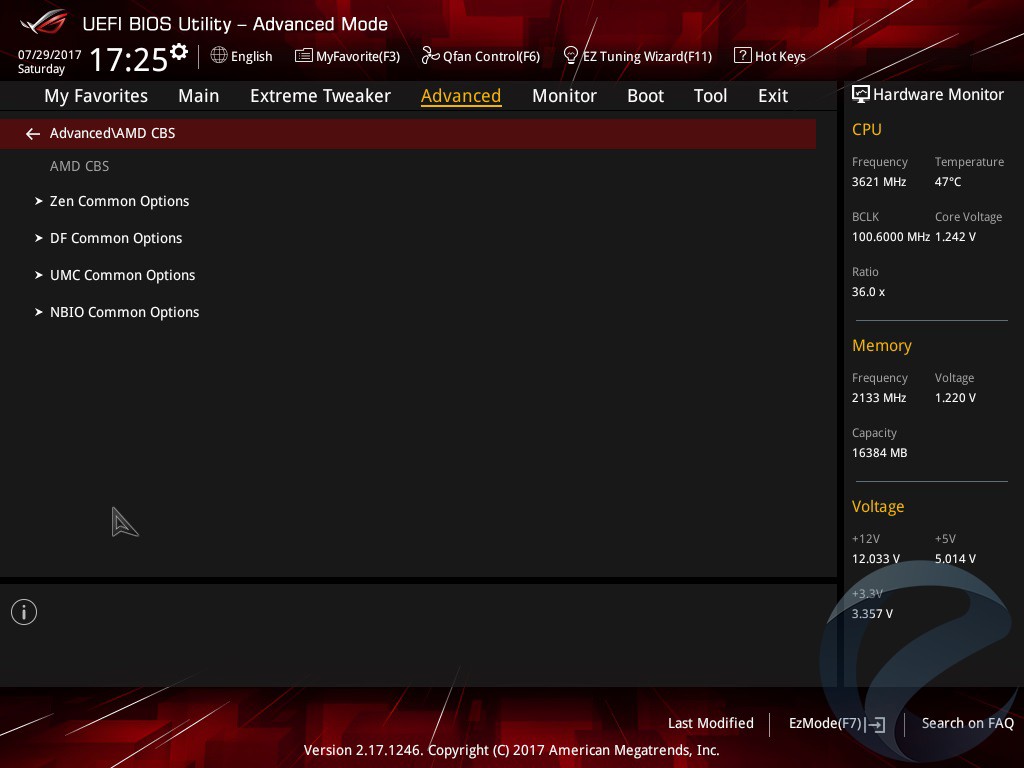
Zen Common Optionsнесет в себе обширное управление состояниями процессора. Здесь и регулировка режимов энергосбережения, и разгон процессора с использованием PState, а также изменение конфигурации кристаллов (отключения ядер).
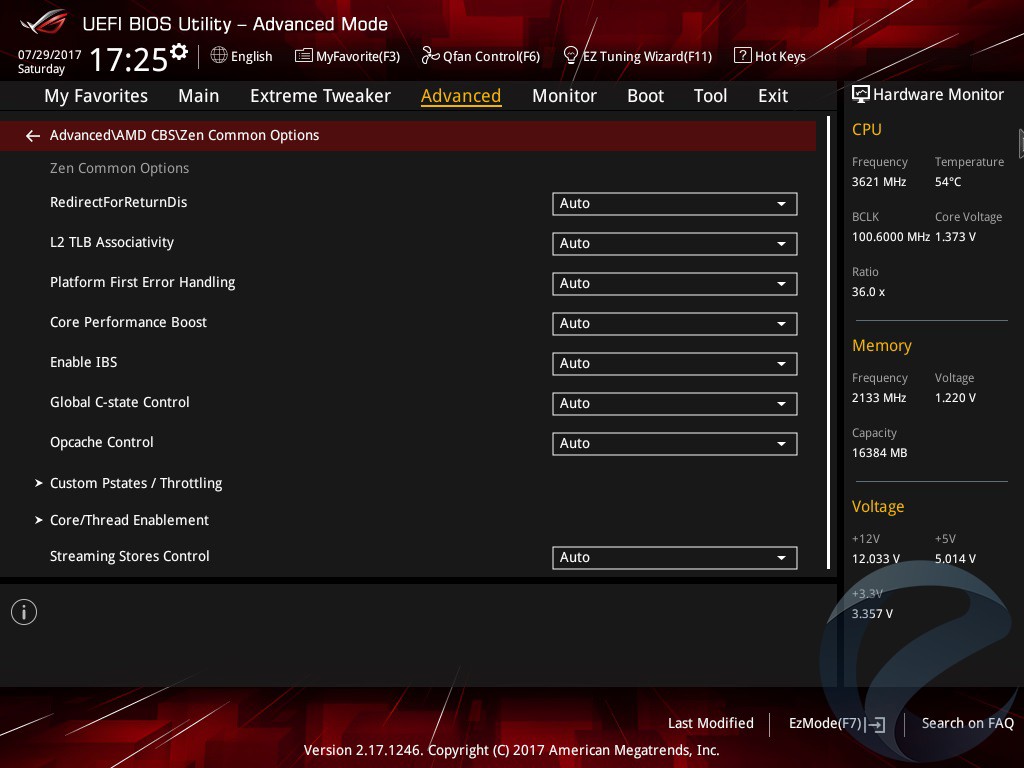
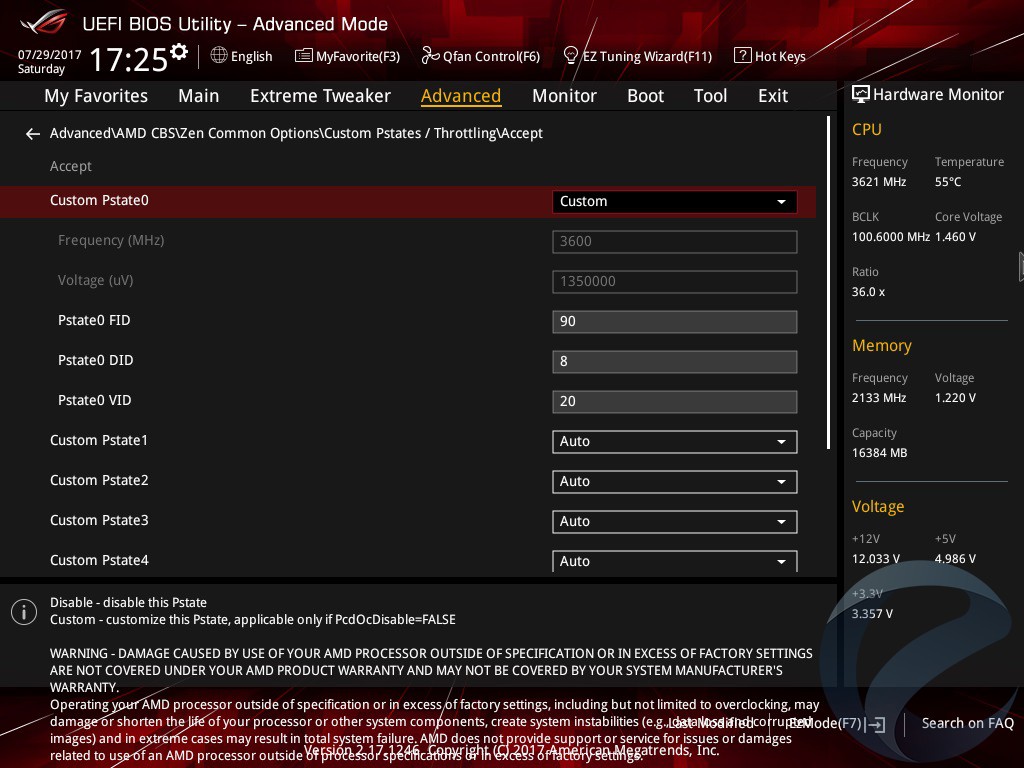
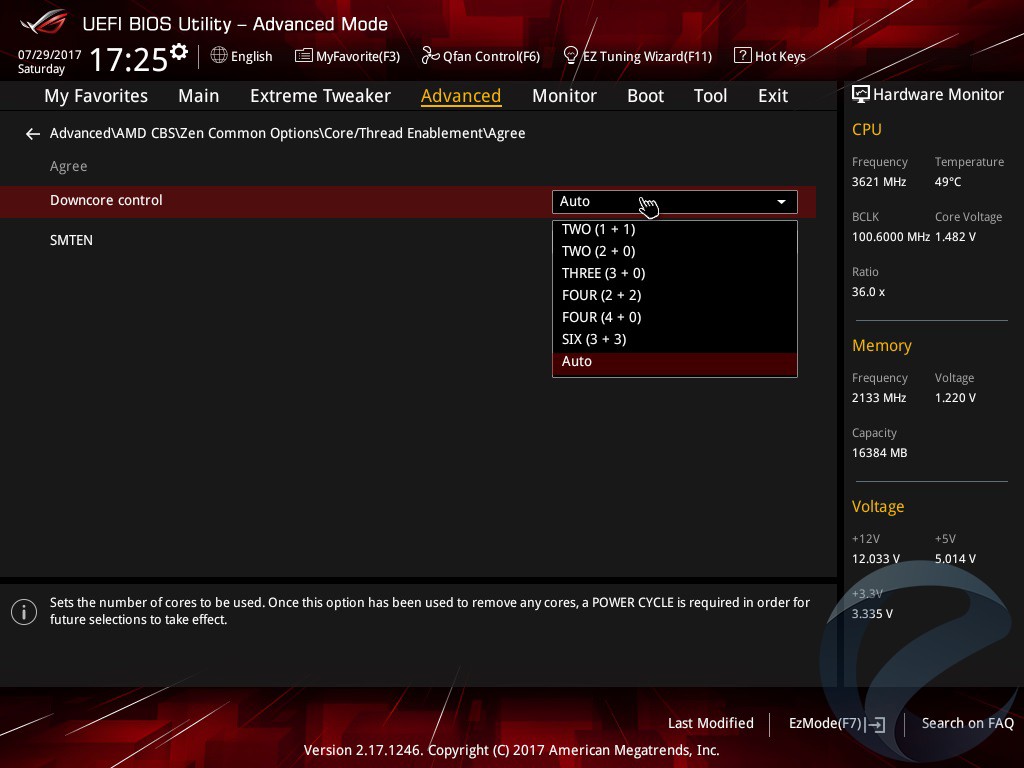
Разгон с использованием Pstate является самым энергоэффективным способом. Меняя множитель FID (в шестнадцатиричной системе) для каждого состояния процессора, мы изменяем частоту процессора с шагом 25 МГц, оставляя все энергосберегающие функции активными. VID и DID менять не стоит, напряжение изменять с помощью смещения (offset) относительно установленных 1.35 В.
DF Common Options и UMC Common Optionsрасширяют настройку оперативной памяти. При этом некоторые параметры, как вы могли заметить, дублируются из раздела Extreme Tuning.
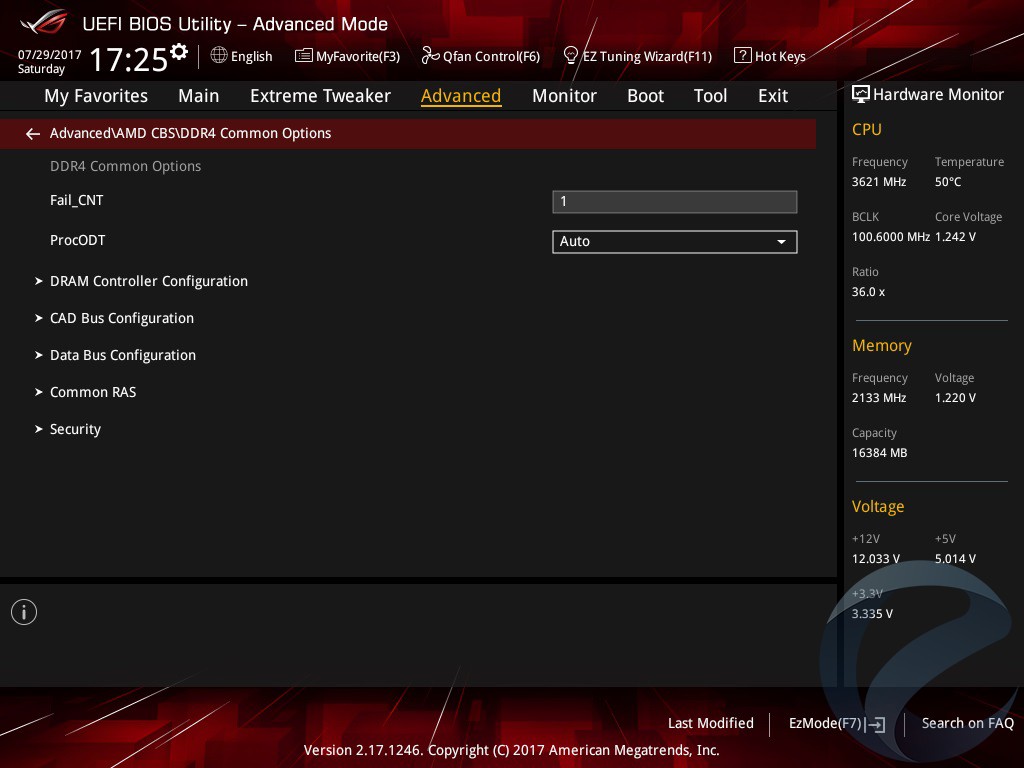
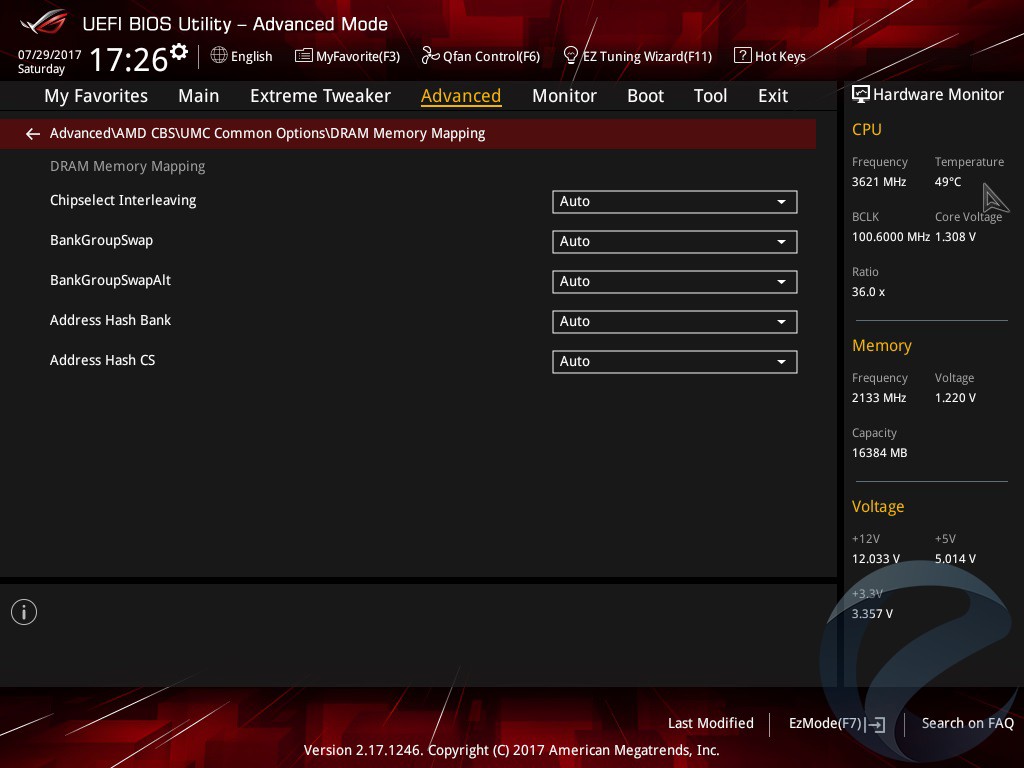
Вкладка NBIO Common Optionsвключает в себя настройку интегрированных в процессор устройств.
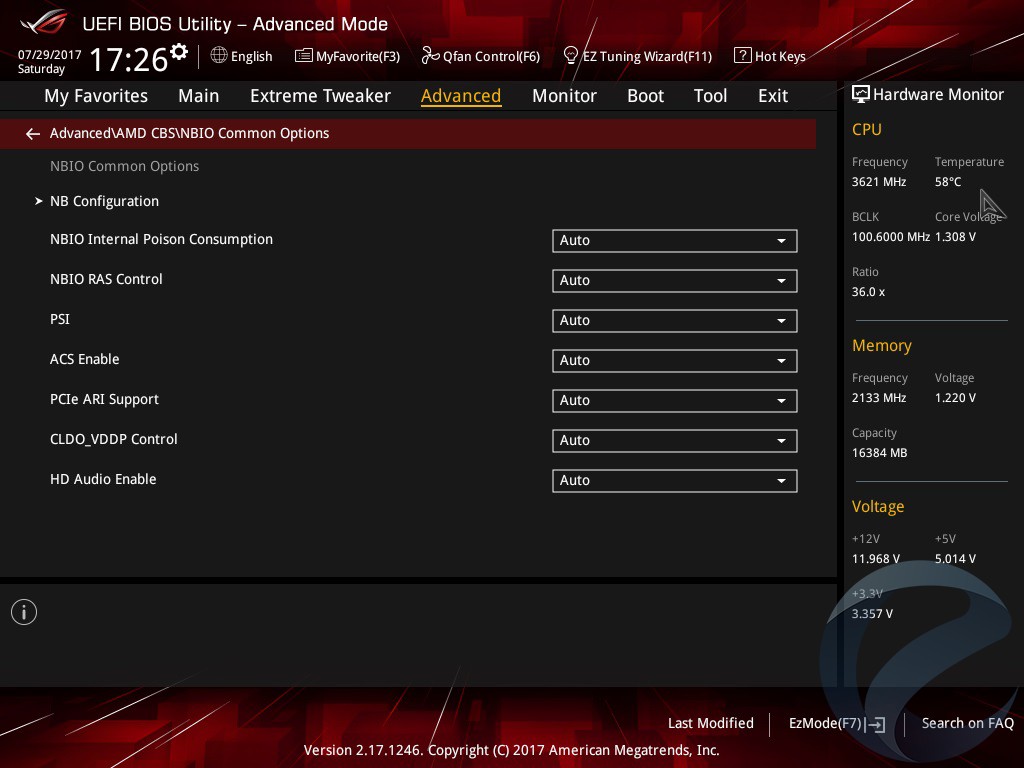
Здесь стоит отметитьCLDO_VDDP -стабилизатор напряжения оперативной памяти, позволяющий повысить стабильность системы при разгоне. Установка правильного напряжения также позволяет избавиться от проблем «двойных стартов». Данное напряжение требует ручного подбора, оно может быть разным для одних и тех же модулей памяти на разной частоте.Для применения CLDO_VDDP нужен холодный рестарт системы. Рабочий диапазон находится в районе 800-980 мВ.
Раздел Monitorотображает показания 4 термодатчиков и 7 подключенных вентиляторов и помп жидкостного охлаждения.
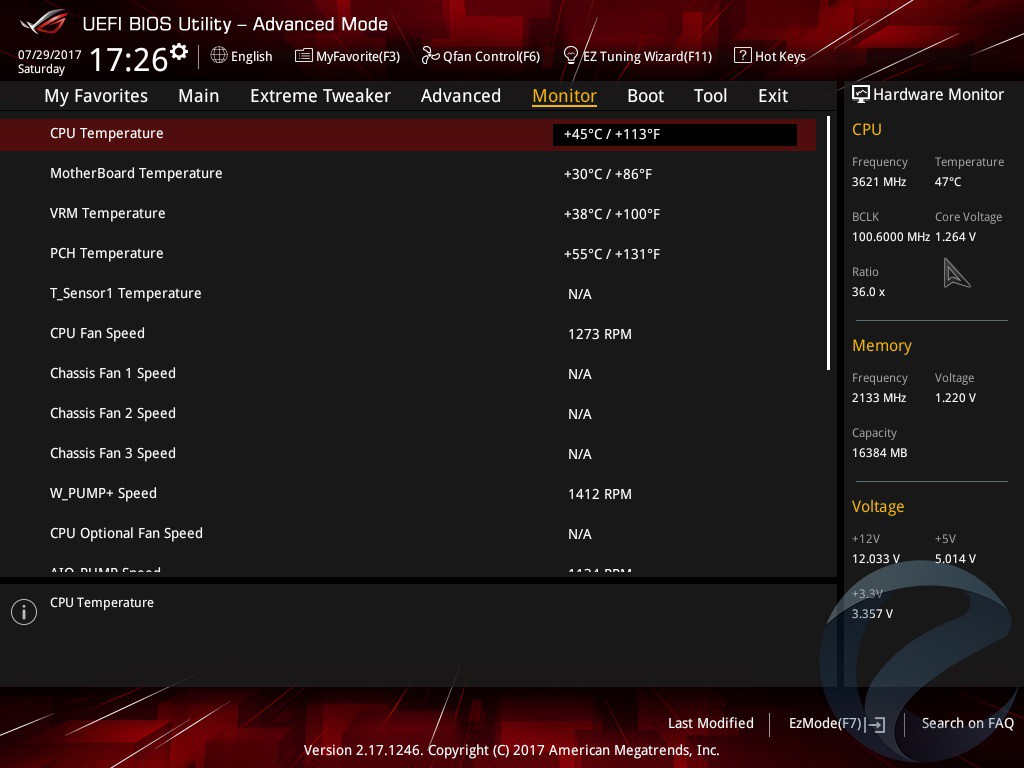
Раздел Bootпозволяет настроить порядок загрузки системных дисков.
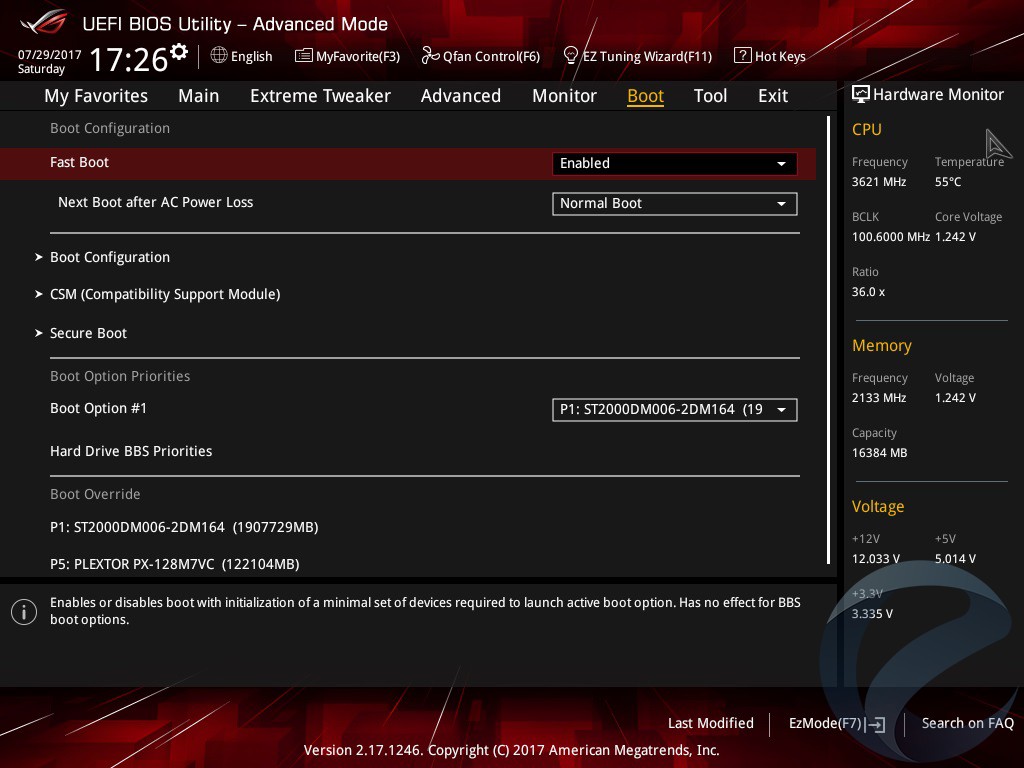
Toolпозволяет провести обновление версии BIOS, считать зашитую информацию с оперативной памяти и видеокарты, а также сохранить и загрузить профили BIOS.
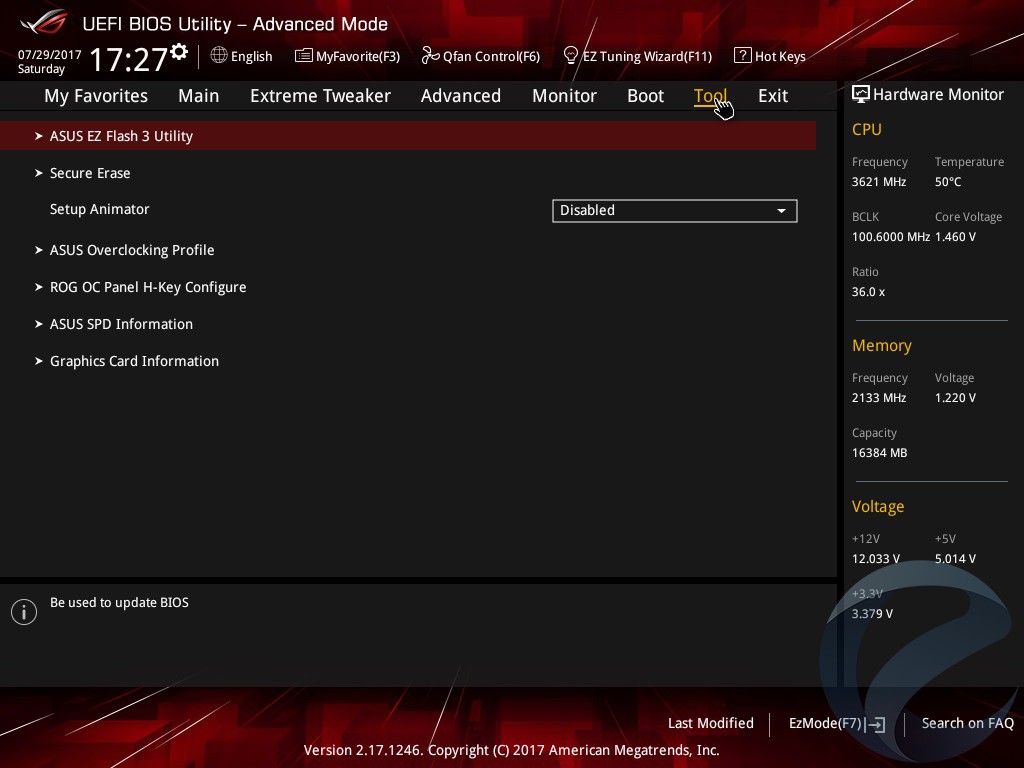
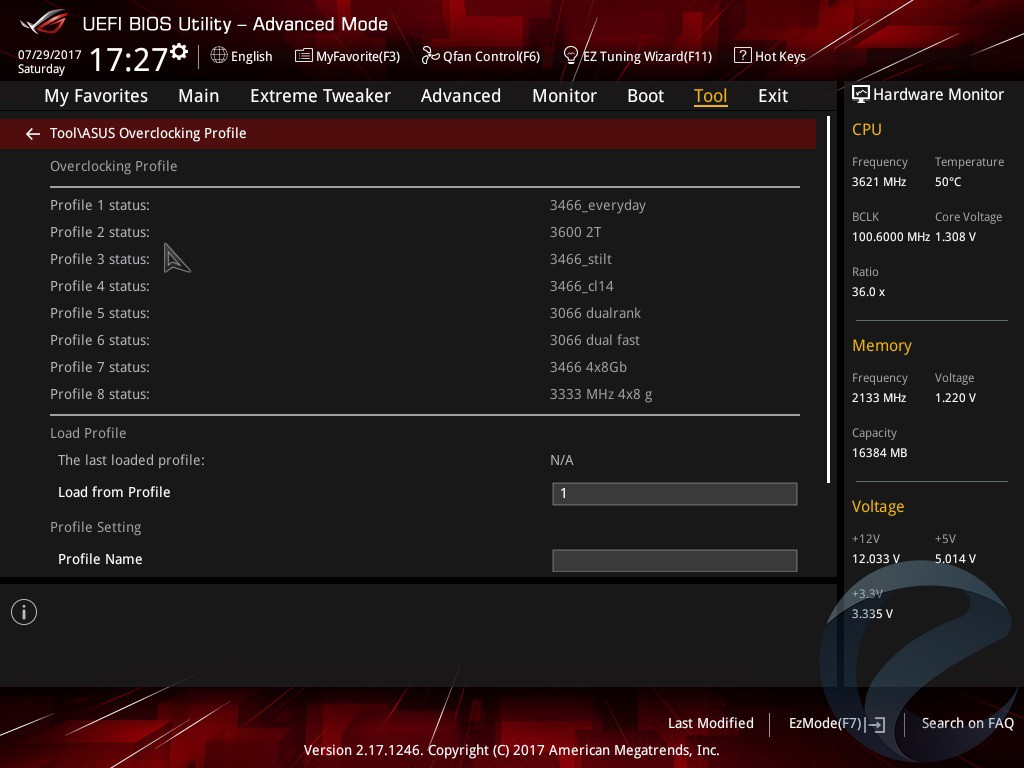
С помощьюQ-Fan Controlнастраиваются режимы работы вентиляторов.

Вкладка Exitнеобходима для сохранения и сброса текущих настроек BIOS.
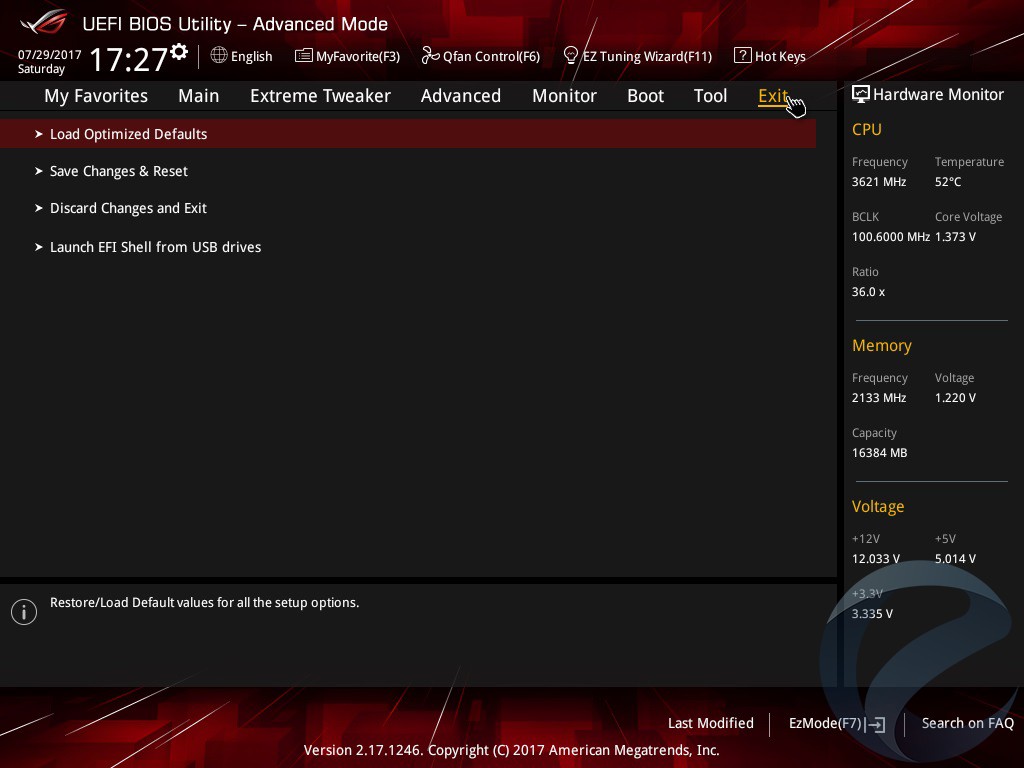
Учитывая, что работа над BIOS продолжается, в будущих версиях данная оболочка может выглядеть несколько иначе, как и возможно появление и исчезновение некоторых параметров.
Источник: http://i2hard.ru/publications/22193/
⇡#Производительность
Штатная частота Bclk:

Несмотря на довольно «взрослую» версию BIOS 0701, штатная частота процессора была зафиксирована на весьма высокой отметке 3,7 ГГц, которая не понижалась даже при полной загрузке всех процессорных ядер. В результате показатели производительности при настройках по умолчанию оказались выше, чем у остальных плат. Но мы не дали ввести себя в заблуждение и провели ряд тестов в режиме разгона, которые показали полную идентичность скорости платы ASUS и остальных продуктов на чипсете Z77.
В тестовой системе было использовано следующее оборудование:
| Тестовое оборудование | |
|---|---|
| Процессор | Процессор Intel Core i5-2500K (LGA1155; 3,3 ГГц; Sandy Bridge) |
| Кулер | Боксовый |
| Видеокарта | ASUS GTX 285 (NVIDIA GTX285; PCI Express x16) Версия драйвера: 260.99 WHQL |
| Звуковая карта | — |
| HDD | Hitachi Deskstar HDP725050GLA360 |
| Память | GoodRAM DDR3-1600 Play |
| Блок питания | Floston Energetix E2FP-1000W |
| OS | MS Windows 7 32bit |
Вначале посмотрим на результаты синтетических тестов.
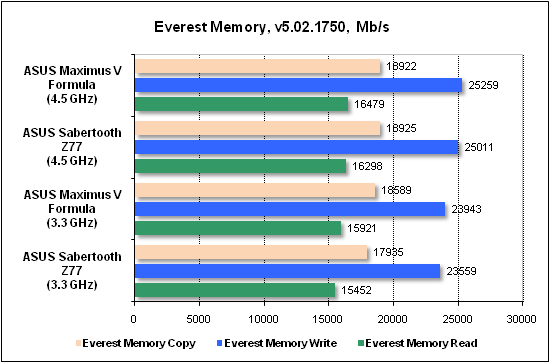
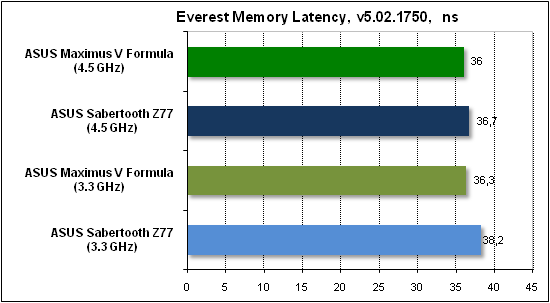
Тесты прикладного ПО
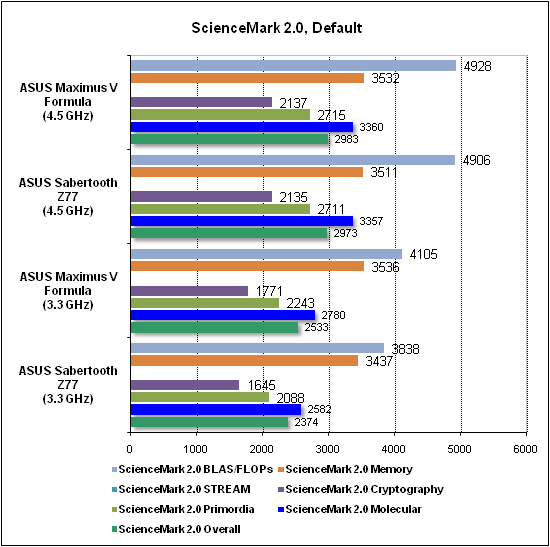
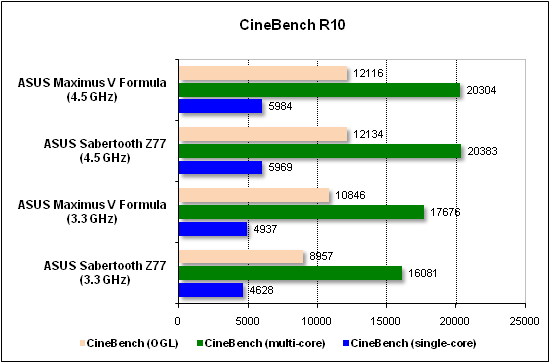
Результат SuperPI измеряется в секундах, то есть меньше — это лучше.
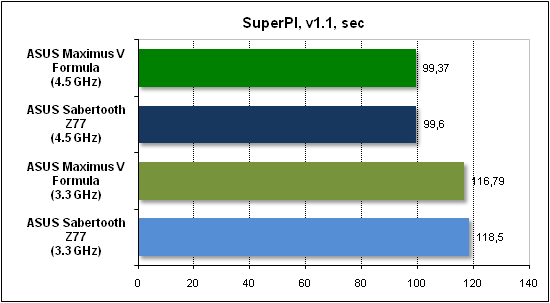
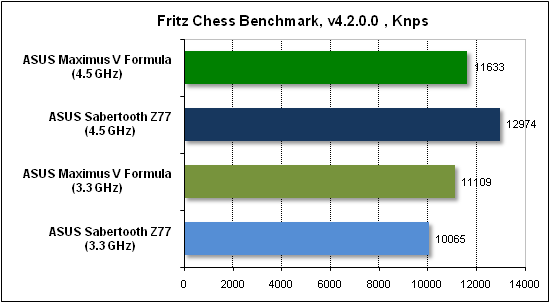
Сжатие данных (WinRAR) измерялось в Кбайт/с, то есть больше — это лучше.
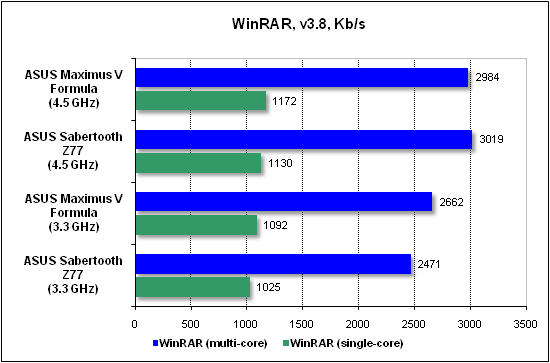
Тесты игровых программ
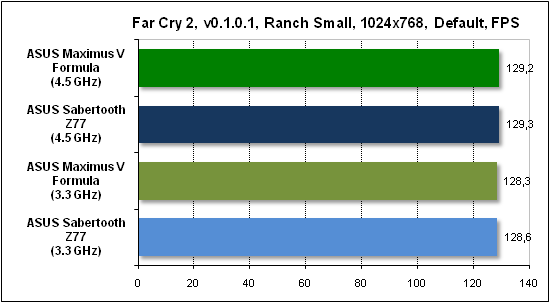
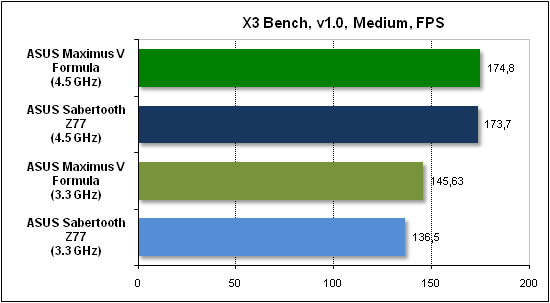
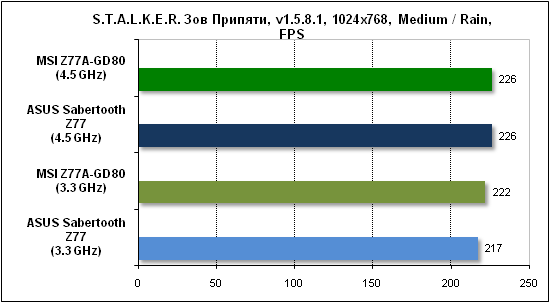
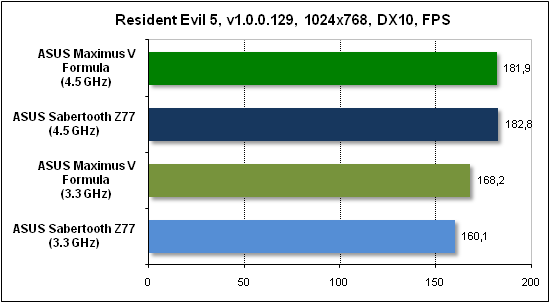

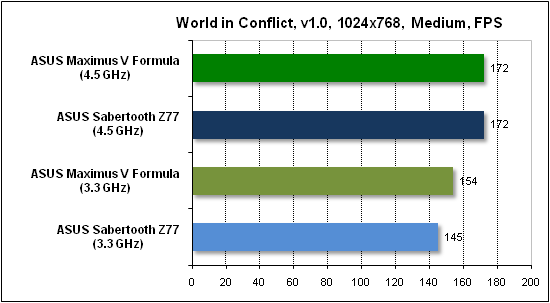
Источник: http://3dnews.ru/635958




